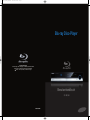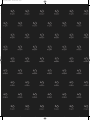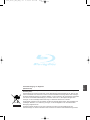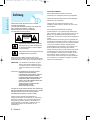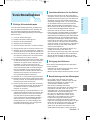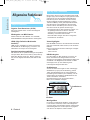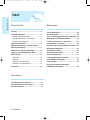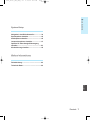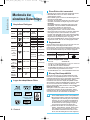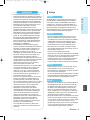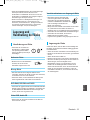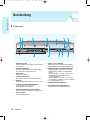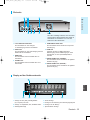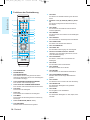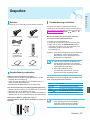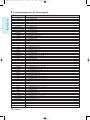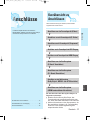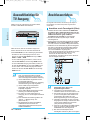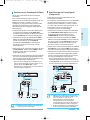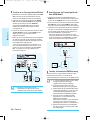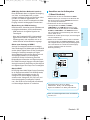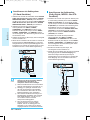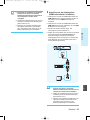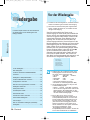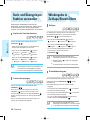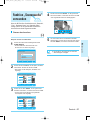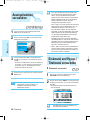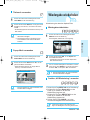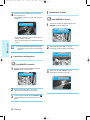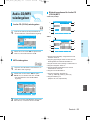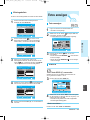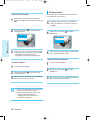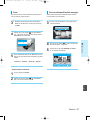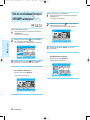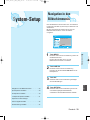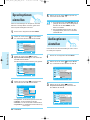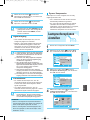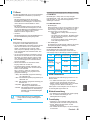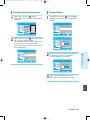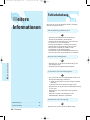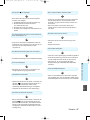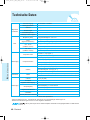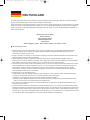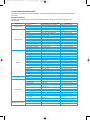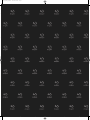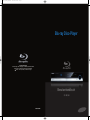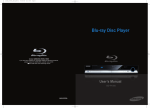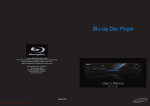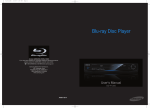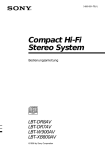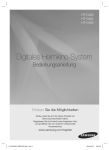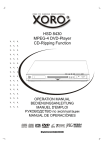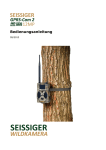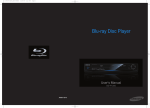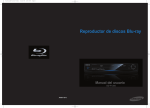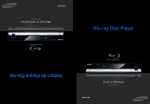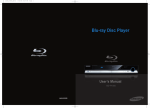Download Samsung BD-P1000 Benutzerhandbuch
Transcript
229C_P1000_XEG_GER-2 9/18/06 4:16 PM Page 1 Blu-ray Disc-Player Kontakt zu Samsung Falls Sie Fragen oder Anregungen zu Samsung-Produkten haben, wenden Sie sich bitte an den Samsung-Kundendienst. ☎ 01805 - 121213( 0,12/Min.)/ www.samsung.de Benutzerhandbuch AK68-01229C 279A_P1000_XSA_ENG-2 9/18/06 5:52 PM Page 3 229C_P1000_XEG_GER_1~38 9/18/06 4:01 PM Page 1 (In den Ländern der Europäischen Union und anderen europäischen Ländern mit einem separaten Sammelsystem) Die Kennzeichnung auf dem Produkt bzw. auf der dazugehörigen Dokumentation gibt an, dass es nach seiner Lebensdauer nicht zusammen mit dem normalen Haushaltsmüll entsorgt werden darf. Entsorgen Sie dieses Gerät bitte getrennt von anderen Abfällen, um der Umwelt bzw. der menschlichen Gesundheit nicht durch unkontrollierte Müllbeseitigung zu schaden. Helfen Sie mit, das Altgerät fachgerecht zu entsorgen, um die nachhaltige Wiederverwertung von stofflichen Ressourcen zu fördern. Private Nutzer wenden sich an den Händler, bei dem das Produkt gekauft wurde, oder kontaktieren die zuständigen Behörden, um in Erfahrung zu bringen, wo sie das Altgerät für eine umweltfreundliche Entsorgung abgeben können. Gewerbliche Nutzer wenden sich an ihren Lieferanten und gehen nach den Bedingungen des Verkaufsvertrags vor. Dieses Produkt darf nicht zusammen mit anderem Gewerbemüll entsorgt werden. Deutsch Korrekte Entsorgung von Altgeräten (Elektroschrott) 229C_P1000_XEG_GER_1~38 9/18/06 4:01 PM Page 2 WICHTIGER HINWEIS Das Netzkabel dieses Geräts ist mit einem Formstecker mit integrierter Sicherung ausgestattet. Erste Schritte Achtung Verwenden Sie keinesfalls Geräte mit beschädigtem Netzstecker oder Netzkabel. ABDECKUNG ODER RÜCKWAND NICHT ÖFFNEN! STROMSCHLAGGEFAHR! TEILE IM GERÄTEINNEREN KÖNNEN VOM BENUTZER NICHT GEWARTET WERDEN. LASSEN SIE REPARATUREN NUR VON QUALIFIZIERTEM FACHPERSONAL DURCHFÜHREN. ACHTUNG STROMSCHLAGGEFAHR! NICHT ÖFFNEN! Dieses Symbol weist auf eine „gefährliche Netzspannung“ im Inneren des Geräts hin. Es besteht die Gefahr von Stromschlägen und Verletzungen. Dieses Symbol weist auf wichtige Anweisungen im Begleitmaterial zum Produkt hin. Achten Sie beim Aufstellen des Geräts darauf, dass genügend Platz zur Verfügung steht. Stellen Sie das Gerät daher beispielsweise nicht in einem engen Bücherregal auf. WARNUNG : Um Schäden zu vermeiden, die eine Brand- oder Stromschlaggefahr nach sich ziehen können, setzen Sie dieses Gerät nicht Regen oder Feuchtigkeit aus. ACHTUNG : IN DIESEM BLU-RAY DISC-PLAYER KOMMT EIN UNSICHTBARER LASERSTRAHL ZUM EINSATZ, DER ZU VERLETZUNGEN ODER SCHÄDEN FÜHREN KANN, WENN ER DIREKT AUF PERSONEN ODER GEGENSTÄNDE GERICHTET WIRD. BEDIENEN SIE DEN BLU-RAY DISC-PLAYER AUSSCHLIESSLICH GEMÄSS DEN ANWEISUNGEN IN DER BEDIENUNGSANLEITUNG. ÖFFNEN SIE KEINE ABDECKUNGEN, UND FÜHREN SIE REPARATURARBEITEN NIEMALS SELBST AUS. LASSEN SIE REPARATUREN NUR VON QUALIFIZIERTEM KUNDENDIENSTPERSONAL DURCHFÜHREN. Dieses Produkt erfüllt die CE-Richtlinien für abgeschirmte Kabel und Anschlüsse zur Verbindung mit anderen Geräten. Um eine elektromagnetische Beeinflussung anderer Geräte (z. B. Radios und Fernsehgeräte) zu vermeiden, verwenden Sie nur abgeschirmte Kabel und Anschlüsse für die Verbindungen. 2 - Deutsch Falls Stecker oder Kabel ausgetauscht oder modifiziert werden müssen, wenden Sie sich an den Kundendienst. Die zu diesem Benutzerhandbuch gehörige Produkteinheit ist unter geistigen Eigentumsrechten Dritter lizenziert. Diese Lizenz beschränkt sich auf die private, nicht gewerbliche Verwendung durch den Endbenutzer und auf die in dieser Lizenz aufgeführten Inhalte. Eine gewerbliche Verwendung ist nicht gestattet. Die Lizenz gilt ausschließlich für diese Produkteinheit und umfasst keine nicht lizenzierten, den Normen ISO/IEC 11172-3 oder ISO/IEC 13818-3 entsprechenden Produkteinheiten oder Verfahren, die zusammen mit dieser Produkteinheit verwendet oder verkauft werden. Die Lizenz gilt nur für die Verwendung dieser Produkteinheit zum Kodieren und/oder Dekodieren von Audiodateien, die den Normen ISO/IEC 11172-3 oder ISO/IEC 13818-3 entsprechen. Unter dieser Lizenz werden keine Rechte an Leistungsmerkmalen und Funktionen von Produkten vergeben, die diesen Normen nicht entsprechen. 229C_P1000_XEG_GER_1~38 9/18/06 4:01 PM Page 3 Vorsichtsmaßnahmen für den Betrieb Vorsichtsmaßnahmen Lesen Sie diese Bedienungsanleitung sorgfältig durch, bevor Sie das Gerät in Betrieb nehmen. Beachten Sie alle nachstehend aufgeführten Sicherheitshinweise. Halten Sie diese Bedienungsanleitung für den künftigen Gebrauch bereit. 1) Lesen Sie diese Anweisungen. 2) Bewahren Sie diese Anweisungen auf. 3) Beachten Sie alle Warnhinweise. 4) Befolgen Sie alle Anweisungen. 5) Verwenden Sie das Gerät nicht in der Nähe von Wasser. 6) Reinigen Sie das Gerät nur mit einem trockenen Tuch. 7) Blockieren Sie nicht die Lüftungsöffnungen. Stellen Sie das Gerät gemäß den Anweisungen des Herstellers auf. 8) Stellen Sie das Gerät nicht in der Nähe von Wärmequellen wie Heizkörpern, Wärmespeichern oder anderen Geräten (z. B. Verstärkern) auf, die Wärme produzieren. 9) Die Erdung des Steckers dient Ihrer Sicherheit. Setzen Sie diese Sicherheitsfunktion unter keinen Umständen außer Kraft. Ein gepolter Stecker verfügt über zwei Kontaktstifte, von denen einer breiter ist als der andere. Ein geerdeter Stecker verfügt über zwei Stifte sowie einen Erdungskontakt. Der breite Kontaktstift bzw. der Erdungsstift wird aus Sicherheitsgründen verwendet. Falls der vorhandene Stecker nicht in Ihre Steckdose passt, lassen Sie die Steckdose durch einen qualifizierten Elektriker austauschen. 11) Verwenden Sie nur vom Hersteller angegebenes Zubehör. 12) Verwenden Sie für das Gerät nur Gestelle, Ständer, Stative, Konsolen und Tische, die vom Hersteller empfohlen oder in Verbindung mit dem Gerät verkauft werden. 14) Lassen Sie Wartungs- und Reparaturarbeiten nur von qualifiziertem Kundendienstpersonal durchführen. Eine Wartung bzw. Reparatur ist immer dann erforderlich, wenn das Gerät auf irgendeine Weise beschädigt wurde, beispielsweise bei beschädigtem Netzkabel oder Stecker, wenn in das Gerät Flüssigkeit oder Objekte gelangt sind, wenn das Gerät Regen oder Feuchtigkeit ausgesetzt war, nicht ordnungsgemäß funktioniert oder heruntergefallen war. Reinigung des Gehäuses Ziehen Sie aus Sicherheitsgründen den Netzstecker aus der Steckdose. • Verwenden Sie für die Reinigung kein Benzin, keinen Verdünner oder andere Lösungsmittel. • Wischen Sie das Gehäuse mit einem weichen Tuch ab. Beschränkungen bei der Wiedergabe • Es ist möglich, dass der Player nicht auf alle Betriebsbefehle reagiert, weil BDs, DVDs und CDs während der Wiedergabe nur bestimmte oder eingeschränkte Funktionen zulassen. Dies ist keine Fehlfunktion des Players. • Samsung kann nicht garantieren, dass dieser Player jede Disk mit einem BD-, DVD- oder CD-Logo wiedergeben kann, da sich die Diskformate ständig weiterentwickeln und bei der Erstellung von BD-, DVD- und CD-Software und/oder bei der Herstellung von Disks Fehler auftreten können. Dieser Player unterscheidet sich auch in seiner Funktionsweise gegenüber herkömmlichen DVD-Playern und anderen AV-Geräten. Wenn Sie Fragen oder Schwierigkeiten beim Abspielen von BDs, DVDs oder CDs mit diesem Player haben, wenden Sie sich an den Kundendienst von SAMSUNG. Zudem finden Sie weitere Informationen zu den Wiedergabebeschränkungen in diesem Handbuch. Deutsch - 3 Deutsch 13) Trennen Sie das Gerät vom Netz. Bei Verwendung eines Transportwagens bewegen Sie das Gerät nur mit äußerster Vorsicht, um Verletzungen durch Umkippen zu vermeiden. Erste Schritte Wichtige Sicherheitshinweise • Bevor Sie andere Geräte an den Blu-ray Disc-Player anschließen, müssen diese vorher abgeschaltet werden. • Bewegen Sie den Blu-ray Disc-Player nicht während der Wiedergabe. Ansonsten kann die Disk zerkratzt oder anderweitig beschädigt werden, und es können Schäden an den Bauteilen des Blu-ray Disc-Players auftreten. • Stellen Sie keine Behälter mit Flüssigkeiten (z. B. Blumenvasen) auf den Blu-ray Disc-Player, und legen Sie keine kleinen Metallgegenstände darauf ab. • Greifen Sie nicht mit der Hand in das Diskfach. • Führen Sie keine Fremdgegenstände in das Diskfach ein (ausschließlich Disks dürfen eingelegt werden). • Äußere Einflüsse wie Blitzschlag oder elektrostatische Aufladung können den normalen Betrieb des Blu-ray Disc-Players beeinträchtigen. Schalten Sie in diesem Fall den Blu-ray Disc-Player mit der Taste POWER aus und wieder ein, oder ziehen Sie den Netzstecker aus der Steckdose, und stecken Sie ihn anschließend wieder ein. Der Blu-ray Disc-Player sollte danach wieder normal funktionieren. • Entnehmen Sie nach dem Gebrauch die Disk, und schalten Sie den Blu-ray Disc-Player aus. • Wenn der Blu-ray Disc-Player längere Zeit nicht benutzt wird, ziehen Sie den Netzstecker aus der Steckdose. • Wischen Sie beim Reinigen der Disk mit geraden Bewegungen von der Mitte zur Außenkante der Disk. 229C_P1000_XEG_GER_1~38 9/18/06 4:01 PM Page 4 Blu-ray Disc-Funktionen Erste Schritte Allgemeine Funktionen Player-Funktionen Digitaler Foto-Betrachter (JPEG) Sie können digitale Fotos auf dem Fernsehgerät wiedergeben. Wiedergabe von MP3-Dateien Dieses Gerät kann MP3-Dateien von CD-R/RW, DVD-R/RW/RAM und Speicherkarten wiedergeben. HDMI (High Definition Multimedia Interface) HDMI ist eine volldigitale und daher rauscharme Schnittstelle für die Übertragung von Audio- und Videodaten vom Player zum Fernsehgerät. Speicherkartenkompatibilität Das Gerät ist mit 10 Speicherkartentypen kompatibel: Compact Flash, Micro Drive, Memory Stick, Memory Stick PRO, Memory Stick Duo, Memory Stick Pro Duo, Secure Digital, Multi Media, Mini SD und RS MMC. Blu-ray Discs können auf einer einseitigen Disk 25 GB (Single Layer) oder 50 GB (Dual Layer) speichern. Dies entspricht der fünf- bis zehnfachen Kapazität einer DVD. Blu-ray Discs unterstützen auch die höchste, derzeit verfügbare HD-Videoqualität (bis zu 1920 ¥ 1080 bei 40 Mbit/s). Diese große Kapazität bedeutet, dass Sie bei der Videoqualität keine Kompromisse machen müssen. Eine Blu-ray Disc sieht so aus wie eine DVD und hat die gleichen Abmessungen. * Die folgenden Blu-ray Disc-Funktionen hängen von der jeweiligen Disk ab und können variieren. Aussehen und Funktionssteuerung können sich ebenfalls je nach Disk unterscheiden. Nicht alle Disks verfügen über die im Folgenden beschriebenen Funktionen. Video-Highlights Das BD-ROM-Format für den Filmvertrieb unterstützt drei hoch entwickelte Video-Codecs, unter anderem MPEG2. Ebenso sind folgende HD-Video-Auflösungen verfügbar : - 1920 x 1080 HD - 1280 x 720 HD HD-Wiedergabe Um HD-Inhalte von BDs anzeigen zu können, ist HDTV erforderlich. Bei einigen Disks ist für die Anzeige von HD-Inhalten möglicherweise HDMI OUT erforderlich. Die Möglichkeit, HD-Inhalte von BDs anzuzeigen, kann je nach Auflösung Ihres Fernsehgeräts eingeschränkt sein. Grafikebenen Auf der HD-Video-Ebene gibt es zwei unabhängige Grafikebenen (Layers) für HD-Auflösung (1920 ¥ 1080). Eine Grafikebene ist für Video-spezifische, Einzelbild-genaue Grafiken (wie Untertitel), und die andere Ebene ist interaktiven Grafikelementen wie Tasten oder Menüs vorbehalten. Bei beiden Ebenen sind verschiedene Wisch-, Blend- und Laufeffekte verfügbar. PLAY MOVIE LANGUAGES SCENE SELECTIONS PREVIEWS Grafikebenen ❷ 3 4 5 6 7 8 9 10 11 12 13 14 15 HD-Video Menügrafiken 4 - Deutsch Es werden voll auflösende Grafiken und Animationen in 256 Farben unterstützt, wodurch die Fähigkeiten von DVD-Video weit übertroffen werden. Während der Videowiedergabe kann auf die Optionen zugegriffen oder können die Optionen entfernt werden. 229C_P1000_XEG_GER_1~38 9/18/06 4:01 PM Page 5 Menüsignale Wenn Sie eine Menüoption markieren oder auswählen, werden Tonsignale ausgegeben. Dies kann das Klicken einer Taste oder eine Stimme sein, die die markierte Menüauswahl erläutert. Mehrseitige Menüs/Popup-Menüs Bei einer DVD-Video wird die Wiedergabe jedes Mal unterbrochen, wenn ein neues Bildschirmmenü aufgerufen wird. Da bei Blu-ray Discs Daten von der Disk vorgeladen werden können, ohne die Wiedergabe zu unterbrechen, kann ein Menü aus mehreren Seiten bestehen. Sie können die Menüseiten durchblättern oder verschiedene Menüpfade auswählen, während im Hintergrund weiter Ton und Bild wiedergegeben werden. Informieren Sie sich vor dem Lesen der Bedienungsanleitung über die nachstehenden Begriffe. Symbole in dieser Bedienungsanleitung Symbol Begriff BD-ROM DVD-VIDEO PLAY MOVIE LANGUAGES SCENE SELECTIONS PREVIEWS DVD-RAM DVD-RW Interaktivität Bestimmte Blu-ray Discs können animierte Menüs und Trivia-Spiele enthalten. Diashows mit Blätterfunktion Bei Blu-ray Discs können Sie verschiedene Standbilder durchblättern, während gleichzeitig der Ton weiterläuft. DVD-R Audio-CD JPEG Untertitel Je nach Inhalt der Blu-ray Disc können Sie unter Umständen verschiedene Schriftarten, Schriftgrößen und Schriftfarben für die Untertitel auswählen. Die Untertitel sind gegebenenfalls auch animiert oder mit einem Lauf- oder Blendeffekt versehen. MP3 Speicherkarte Achtung Informationen zum Gebrauch dieser Bedienungsanleitung 1) Machen Sie sich mit den Sicherheitsanweisungen vertraut, bevor Sie dieses Produkt verwenden. (Siehe Seiten 2~3.) 2) Falls ein Problem auftritt, schlagen Sie im Kapitel zur Fehlerbehebung nach. (Siehe Seiten 46~47.) Copyright ©2006 Samsung Electronics Co.,Ltd. Alle Rechte vorbehalten. Ohne vorherige schriftliche Genehmigung von Samsung Electronics Co.,Ltd. ist das vollständige oder teilweise Reproduzieren oder Kopieren dieser Bedienungsanleitung nicht gestattet. Deutsch - 5 Deutsch Hinweis One-Touch -Taste Definition Hier handelt es sich um eine Funktion, die bei BD-ROMs zur Verfügung steht. Hier handelt es sich um eine Funktion, die bei DVD-Video und DVD-Rs/RWs zur Verfügung steht, die im Videomodus beschrieben und fixiert wurden. Hier handelt es sich um eine Funktion, die bei DVD-RAMs zur Verfügung steht (VR-Modus, nur Standardversion 2.0). Hier handelt es sich um eine Funktion, die bei DVD-RWs zur Verfügung steht (nur bei fixiertem VR- oder V-Modus). Hier handelt es sich um eine Funktion, die bei DVD-Rs zur Verfügung steht (nur bei fixiertem V-Modus). Hier handelt es sich um eine Funktion, die bei Daten-CDs (CD-R oder CD-RW) zur Verfügung steht. Hier handelt es sich um eine Funktion, die bei CD-Rs, CD-RWs, DVD-Rs, DVD-RWs, DVD-RAMs oder bei Speicherkarten zur Verfügung steht. Hier handelt es sich um eine Funktion, die bei CD-Rs, CD-RWs, DVD-Rs, DVD-RWs, DVD-RAMs oder bei Speicherkarten zur Verfügung steht. Hier handelt es sich um eine Funktion, die bei Speicherkarten zur Verfügung steht. Hierbei liegt ein Fall vor, in dem eine Funktion nicht ordnungsgemäß arbeitet oder in dem ein Einstellungsvorgang abgebrochen wurde. Hier handelt es sich um Tipps oder Anweisungen zu den jeweiligen Funktionen. Eine Funktion, die mit einer einzigen Taste bedient werden kann. Erste Schritte Wichtige Informationen zum Gebrauch der Bedienungsanleitung 229C_P1000_XEG_GER_1~38 9/18/06 4:01 PM Page 6 Erste Schritte Inhalt Erste Schritte Wiedergabe Achtung ....................................................................2 Vorsichtsmaßnahmen.............................................3 Wichtige Sicherheitshinweise................................3 Vorsichtsmaßnahmen für den Betrieb..................3 Reinigung des Gehäuses......................................3 Allgemeine Funktionen...........................................4 Wichtige Informationen zum Gebrauch der Bedienungsanleitung..............................................5 Merkmale der einzelnen Datenträger ...................8 Lagerung und Handhabung der Disks...............11 Beschreibung .........................................................12 Vorderseite ..........................................................12 Rückseite .............................................................13 Display auf der Vorderseite .................................13 Funktionen der Fernbedienung...........................14 Auspacken ..............................................................15 Vor der Wiedergabe.................................................24 Disk wiedergeben ....................................................25 Such- und Überspringen-Funktion verwenden..26 Wiedergabe in Zeitlupe/Einzelbildern...................26 Funktion „Szenensuche“ verwenden ..................27 Anzeigefunktion verwenden ..................................28 Diskmenü und Popup-/Titel-Menü verwenden ...28 Wiedergabe wiederholen........................................29 Audiosprache wählen .............................................30 Untertitelsprache wählen........................................30 Kamerawinkel ändern .............................................31 Lesezeichen-Funktion verwenden........................31 Audio-CD/MP3 wiedergeben..................................33 Fotos anzeigen.........................................................35 Disk mit verschiedenen Dateitypen (JPEG/MP3) wiedergeben.......................................38 Anschlüsse Kurzübersicht zu Anschlüssen .............................17 Auswahlfunktion für TV-Ausgang.........................18 Anschlussverfahren ................................................18 6 - Deutsch 229C_P1000_XEG_GER_1~38 9/18/06 4:01 PM Page 7 Erste Schritte System-Setup Navigation in den Bildschirmmenüs....................39 Sprachoptionen einstellen .....................................40 Audiooptionen einstellen .......................................40 Lautsprecheroptionen einstellen ..........................41 Optionen für Video-Anzeige/Videoausgang einstellen ...................................................................42 Kindersicherung einstellen....................................44 Weitere Informationen Fehlerbehebung.......................................................46 Technische Daten....................................................48 Deutsch Deutsch - 7 229C_P1000_XEG_GER_1~38 9/18/06 4:01 PM Page 8 Erste Schritte Diese Disks nicht verwenden! Merkmale der einzelnen Datenträger Abspielbare Disktypen Disktyp Disk-Logo BD-ROM Max. Spieldauer in Minuten Inhalte Disk-Form AUDIO + VIDEO Einseitig (25GB/50GB) Einseitig (12 cm) Doppelseitig (12 cm) AUDIO + VIDEO Einseitig (8 cm) Doppelseitig (8 cm) Einseitig (12 cm) AUDIO Einseitig (8 cm) DVD-VIDEO AUDIO-CD DVD-RAM (VR-Modus, nur Standardversion DVD-RW (VR-Modus oder VModus, fixiert) DVD-R (nur bei fixiertem VModus) CDR/RW, DVDRAM/RW/R 240 480 80 160 74 20 Einseitig 480 12 cm (4.7GB) (Bsp.: Extended Play) Regionalcode Sowohl der Blu-ray Disc-Player als auch die Disks sind nach Regionen codiert. Diese Regionalcodes müssen übereinstimmen, damit die Disk wiedergegeben werden kann. Der für diesen Blu-ray Disc-Player erforderliche Regionalcode ist auf der Rückseite des Blu-ray Disc-Players angegeben. AUDIO + VIDEO Doppelseitig 960 12 cm (9.4GB) (Bsp.: Extended Play) AUDIO + VIDEO 12 cm (4.7GB) 480 (Bsp.: Extended Play) AUDIO + VIDEO 12 cm (4.7GB) 480 (Bsp.: Extended Play) JPEG MP3 - - Logos der abspielbaren Disks Blu-ray Disc • HD-DVDs können mit diesem Gerät nicht wiedergegeben werden. • BD-Rs/BD-REs können mit diesem Gerät nicht wiedergegeben werden. • Dieses Gerät eignet sich nicht für die Wiedergabe von DVD+Rs und DVD+RWs. • Verwenden Sie mit diesem Gerät keine LDs, CD-Gs, CD-Is, CD-ROMs, DVD-ROMs oder illegal aufgenommene Disks. [Hinweis] Abspielbare Disktypen : BD-ROM, DVD-Video, DVDRAM/RW/R, CD und CD-RW/R. DVD-RWs/DVD-Rs, die auf anderen Geräten im Videomodus (V-Modus) aufgenommen wurden, können nur wiedergegeben werden, wenn sie fixiert wurden. • Einige Kauf-DVDs sowie DVDs aus Ländern außerhalb Ihrer Region können unter Umständen mit diesem Produkt nicht abgespielt werden. Wenn Sie diese Disks einlegen, wird die Meldung „Keine Disk“ oder „Bitte den Regionalcode des Mediums prüfen“ angezeigt. • Wenn eine DVD-R/RW/RAM nicht korrekt im DVD-Videoformat aufgenommen wurde, kann sie nicht wiedergegeben werden. Dolby Digital DTS Disktyp Blu-ray Regionalcode Region B Nicht abspielbare Disks • • • • • HD-DVD • BD-R/BD-RE DVD-Video, die nicht mit dem Regionalcode „2“ oder „ALLE“ versehen sind. 2,6 GB und 5,2 GB DVD-RAM mit 12 cm 3,9 GB DVD-R für Videoschnittarbeiten DVD-RAM/RW (VR-Modus), für deren Aufzeichnung kein Video-Aufzeichnungsstandard benutzt wurde. • DVD-ROM/PD/MV usw. • CVD/CD-ROM/CDV/CD-G/CD-I Blu-ray Disc-Kompatibilität Blu-ray Disc ist ein neues, sich noch weiterentwickelndes Format. Daher kann es zu Kompatibilitätsproblemen mit neuen oder bereits existierenden Diskformaten kommen. Nicht alle Disks sind kompatibel, und nicht jedes Format kann wiedergegeben werden. Weitere Informationen hierzu finden Sie im Kapitel „Kompatibilität mit Disks“ dieses Handbuchs. Sollten Kompatibilitätsprobleme auftreten, wenden Sie sich an den Kundendienst von SAMSUNG. Der Blu-ray DiscPlayer von Samsung (BD-P1000) unterstützt nur die Spezifikation BDROM Profil 1 Version 1.0. Zum Wiedergeben von Disks einer späteren Version müssen Sie möglicherweise die Firmware des Players aktualisieren. Weitere Informationen finden Sie auf der Website http://www.samsung.com, oder wenden Sie sich an den Kundendienst von SAMSUNG. ■ Digital Audio PAL-Fernsehsystem in Großbritannien, Frankreich, Deutschland usw. HINWEISE ■ Java MP3 Stereo ■ 8 - Deutsch DVD-Video Dieser Blu-ray Disc-Player unterstützt Disks, die mit dem DVD-RAM-Standard Version 2.0 kompatibel sind. Bei bestimmten Disktypen funktioniert die Wiedergabe möglicherweise nicht. Gleiches gilt auch für bestimmte Funktionen, wie z. B. dem Anpassen des Bildwinkels und des Bildformats. Ausführlichere Informationen zu den Disks finden Sie auf der jeweiligen Verpackung. Lesen Sie diese Informationen bei Bedarf durch. Schützen Sie die Disk vor Verunreinigungen oder Kratzern. Fingerabdrücke, Schmutz, Staub, Kratzer oder Ablagerungen von Zigarettenrauch auf der beschreibbaren Oberfläche der Disk können dazu führen, dass die Wiedergabe nicht mehr möglich ist. 229C_P1000_XEG_GER_1~38 9/18/06 4:01 PM Page 9 KOPIERSCHUTZ BD-ROM BD-ROM steht für „Blu-ray Disc Read Only Memory“. Eine BD-ROM ist standardmäßig bereits mit Daten beschrieben. Obwohl eine BD-ROM jede Art Daten enthalten kann, werden die meisten BD-ROMs mit Kinofilmen im HD-Format bespielt sein, die auf einem Blu-ray Disc-Player wiedergegeben werden können. Dieses Gerät kann Filme von bereits beschriebenen, im Handel erhältlichen BD-ROMs wiedergeben. Erste Schritte DVD-Video • Eine DVD (Digital Versatile Disc) kann bis zu 135 Minuten an Bildmaterial, 8 Audiosprachen und 32 Untertitelsprachen speichern. Die DVD ist mit MPEG2-Bildkomprimierung und Dolby-Digital-Surround ausgestattet, so dass Sie klare, lebendige Bilder in Kinoqualität bequem zu Hause genießen können. • Beim Wechsel von der ersten zur zweiten Schicht einer doppelschichtigen DVD-Video können Ton und Bild kurzzeitig verzerrt sein. Dies ist keine Fehlfunktion des Geräts. • Sobald eine im Videomodus beschriebene DVD-R/RW fixiert wird, wird sie zu einer DVD-Video. Beschriebene (vorgeprägte), im Handel erhältliche DVDs mit Kinofilmen werden auch als Video-DVDs bezeichnet. Dieses Gerät kann Filme von beschriebenen, im Handel erhältlichen DVDs (Video-DVDs) wiedergeben. Audio-CD • Hierbei handelt es sich um eine Audio-Disk, die mit PCM-Audiodaten mit 44,1 kHz beschrieben ist. • Dieses Gerät kann Audio-CD-Rs und Audio-CD-RWs im CD-DA-Format wiedergeben. • Je nach den Bedingungen beim Beschreiben der Disk können bestimmte CD-Rs/CD-RWs unter Umständen mit diesem Gerät nicht wiedergegeben werden. CD-R/RW • Verwenden Sie CD-Rs/RWs mit 700 MB (80 Minuten). Nach Möglichkeit sollten Sie auf Disks mit 800 MB (90 Minuten) Kapazität verzichten, weil diese unter Umständen nicht wiedergegeben werden können. • Wenn die CD-R/RW beim Beschreiben nicht fixiert wurde, entsteht ggf. eine Verzögerung zu Anfang der Wiedergabe, und es werden unter Umständen nicht alle aufgenommenen Dateien abgespielt. • Einige CD-Rs/RWs können unter Umständen mit diesem Player nicht wiedergegeben werden. Dies ist abhängig von dem Gerät, mit dem sie beschrieben wurden. Inhalte von CDs, die zum persönlichen Gebrauch auf CDRs/RWs aufgenommen wurden, können in Abhängigkeit von der verwendeten Disk und den Inhalten ein unterschiedliches Abspielverhalten aufweisen. Deutsch - 9 Deutsch • Da AACS (Advanced Access Content System) als Kopierschutzverfahren für das BD-Format anerkannt ist, ähnlich dem CSS (Content Scramble System) für das DVD-Format, gelten für AACS-geschützte Inhalte bestimmte Beschränkungen bezüglich Wiedergabe, analogem Ausgangssignal usw. Die Funktionen und Beschränkungen für dieses Produkt können sich je nach Kaufdatum unterscheiden, weil diese Beschränkungen möglicherweise nach der Herstellung des Geräts von AACS übernommen oder geändert wurden. Darüber hinaus werden das BDROM-Zeichen und BD+ als Kopierschutzverfahren für das BD-Format verwendet. Dadurch gelten für Inhalte, die durch das BD-ROM-Zeichen und/oder BD+ geschützt sind, bestimmte Beschränkungen, einschließlich Wiedergabebeschränkungen. Für weitere Informationen zu AACS, BD-ROM-Zeichen, BD+ oder diesem Gerät wenden Sie sich an den Kundendienst von SAMSUNG. • Viele BDs/DVDs sind durch Kodierung gegen Kopieren geschützt. Deshalb sollten Sie den Blu-ray Disc-Player nur direkt an das Fernsehgerät, und nicht über den Videorekorder anschließen. Bei BDs/DVDs mit Kopierschutz erzeugt die Wiedergabe über Videorekorder ein verzerrtes Bild. • Bei diesem Produkt werden Technologien zum Urheberrechtsschutz eingesetzt, die durch Verfahrensansprüche bestimmter US-Patente und sonstiger Rechte zum Schutz geistigen Eigentums der Macrovision Corporation und anderer Rechteinhaber geschützt sind. Der Gebrauch dieser Technologien im Rahmen des Urheberrechtsschutzes muss von der Macrovision Corporation genehmigt werden und gilt nur für den privaten oder anderen eingeschränkten Gebrauch, es sei denn, es liegt eine spezielle Genehmigung der Macrovision Corporation vor. Nachentwicklung (Reverse Engineering) und Disassemblierung sind verboten. • Durch die nicht autorisierte Aufnahme, Verwendung, Anzeige, Vervielfältigung und Überarbeitung von Fernsehprogrammen, Videobändern, BDs, DVDs, CDs und anderer Materialien machen Sie sich gemäß den US-amerikanischen Urheberrechten sowie den Urheberrechten anderer Länder möglicherweise zivilrechtlich und/oder strafrechtlich haftbar. • Wiedergabe mit Progressive Scan-Modus (525p/625p) Bitte beachten Sie, dass nicht alle hochauflösenden Fernsehgeräte vollständig mit diesem Produkt kompatibel sind und dass es daher bei der Wiedergabe zum Auftreten von Artefakten kommen kann. Falls Probleme bei der Wiedergabe mit Progressive Scan-Modus (525p/625p) auftreten, wird empfohlen, die Ausgabe auf Standardauflösung umzuschalten. Bei Fragen zur Kompatibilität Ihres Fernsehgerätes mit dem Blu-ray Disc-Player wenden Sie sich bitte an den Kundendienst von Samsung. Disktyp 229C_P1000_XEG_GER_1~38 9/19/06 12:59 PM Page 10 Erste Schritte DVD-R-Wiedergabe • Sobald eine im Videomodus beschriebene DVD-R fixiert wird, wird sie zu einer DVD-Video. • In manchen Fällen kann die Disk aufgrund der Aufnahmebedingungen nicht wiedergegeben werden. • Dieses Gerät kann mit einem Samsung DVD/ Videorecorder beschriebene und fixierte DVD-Rs wiedergeben. Je nach Disk und den Bedingungen beim Schreiben ist die Wiedergabe einiger DVD-Rs unter Umständen nicht möglich. DVD-RW-Wiedergabe • Bei DVD-RWs kann die Wiedergabe sowohl im Videomodus als auch im VR-Modus erfolgen. • Sobald eine im Videomodus beschriebene DVD-RW fixiert wird, wird sie zu einer DVD-Video. Ob die Wiedergabe möglich ist, hängt von den Aufnahmebedingungen ab. DVD-RAM-Wiedergabe • DVD-RAMs können aus Kompatibilitätsgründen nicht mit allen DVD-Playern wiedergegeben werden. • Dieses Gerät kann nur DVD-RAMs nach dem DVDRAM-Standard Version 2.0 abspielen. • Wenn Sie DVD-RAMs mit Cartridge verwenden, entfernen Sie die Cartridge, und verwenden Sie nur die Disk. Diskformat MP3-Disks verwenden • Die Wiedergabe von CD-Rs, CD-RWs, DVD-RAMs, DVD-RWs und DVD-Rs (aufgenommen in den Formaten UDF, ISO9660 oder JOLIET) wird unterstützt. • Verwendbar sind nur MP3-Dateien mit den Erweiterungen „.mp3“ oder „.MP3“. • Für die Wiedergabe sind Bitraten von 56 kbit/s bis 320 kbit/s zulässig. • Für die Wiedergabe sind lediglich Abtastgeschwindigkeiten von 32 kHz, 44,1 kHz und 48 kHz zulässig. • Das Gerät kann bis zu 1500 Dateien und 100 Unterordner innerhalb eines übergeordneten Ordners verarbeiten. Bei MP3-Dateien, die mit VBR (Variable Bit Rates, variable Bitraten) beschrieben wurden, kann die Tonwiedergabe „stottern“. JPEG-Disks verwenden • Die Wiedergabe von CD-Rs, CD-RWs, DVD-RAMs, DVD-RWs und DVD-Rs (aufgenommen in den Formaten UDF, ISO9660 oder JOLIET) wird unterstützt. • Es werden nur JPEG-Dateien mit den Erweiterungen „.jpg“, „.JPG“, „.jpeg“ und „.JPEG“ angezeigt. • Progressive-JPEG wird unterstützt. DVD-RAM/DVD-RW (VR) • Dieses Format wird beim Schreiben von Daten auf DVD-RAMs oder DVD-RWs eingesetzt. 10 - Deutsch DVD-RW/DVD-R (V) • Dieses Format wird beim Schreiben von Daten auf DVD-RWs oder DVD-Rs eingesetzt. Die Disk kann vom Blu-ray Disc-Player wiedergegeben werden, sobald sie fixiert wurde. • Wenn eine Disk mit einem Recorder eines anderen Herstellers im Videomodus beschrieben, jedoch nicht fixiert wurde, ist die Wiedergabe mit diesem Blu-ray Disc-Player nicht möglich. Kompatibilität mit Disks NICHT ALLE Disks sind kompatibel • Entsprechend der nachfolgend und in der gesamten Anleitung, einschließlich des Abschnitts „Merkmale der einzelnen Datenträger“, aufgeführten Beschränkungen können folgende Disktypen wiedergegeben werden: beschriebene, im Handel erhältliche BD-ROMs, Video-DVDs, Audio-CDs, DVD-RAMs, DVD-RWs, DVD-Rs, CD-RWs und CD-Rs. • Andere als die zuvor genannten Disks können mit diesem Player nicht wiedergegeben werden und/oder sind für diesen nicht vorgesehen. Einige der oben genannten Disks können aufgrund eines oder mehrerer nachfolgend aufgeführten Gründe möglicherweise nicht abgespielt werden. • HD-DVDs können mit diesem Gerät nicht wiedergegeben werden. • BD-Rs/BD-REs können mit diesem Gerät nicht wiedergegeben werden. • Samsung kann nicht garantieren, dass dieser Player jede Disk wiedergeben kann, die mit einem BD-ROM-, DVD-Video-, DVD-RAM-, DVD-RW-/DVD-R- oder CDRW-/CD-R-Logo gekennzeichnet ist. Dieser Player führt möglicherweise nicht alle Funktionsbefehle und Funktionen einer Disk aus. Diese und andere mögliche Probleme mit der Diskkompatibilität und der Funktionsweise des Players in Bezug auf neue und vorhandene Diskformate ergeben sich aus Folgendem: - Das BD-Format ist ein neues und noch in der Entwicklung begriffenes Format. Dieser Player kann unter Umständen nicht alle Funktionen von BDs ausführen, da einige Funktionen optional sind, nach Herstellung des Geräts das BD-Format um zusätzliche Funktionen erweitert wurde oder bestimmte, bereits verfügbare Funktionen erst zeitversetzt verfügbar waren. - Dieser Player unterstützt nicht alle neuen und bestehenden Diskformat-Versionen. - Neue und bestehende Diskformate werden möglicherweise überarbeitet, verändert, aktualisiert, verbessert und/oder ergänzt. - Einige Disks sind so hergestellt, dass sie während der Wiedergabe nur bestimmte oder beschränkte Funktionen zulassen. - Einige Funktionen sind möglicherweise optionale, zusätzliche Funktionen, die erst nach Herstellung dieses Players hinzugefügt wurden. Bestimmte, bereits vorhandene Funktionen sind möglicherweise erst zeitversetzt verfügbar. - Einige Disks, die mit dem BD-ROM-, DVD-Video-, DVD-RAM-, DVD-RW-, DVD-R-, CD-RW- oder CD-R-Logo gekennzeichnet sind, entsprechen unter Umständen nicht den Diskstandards. - Einige Disks können möglicherweise aufgrund ihres Zustandes oder aufgrund der Aufnahmebedingungen nicht abgespielt werden. - Bei der Erstellung der BD-, DVD- und CD-Software sowie bei der Herstellung der Disks können Fehler auftreten. - Dieser Player unterscheidet sich in seiner Funktionsweise von herkömmlichen DVD-Playern und anderen AV-Geräten. - Probleme bei der Wiedergabe können sich auch aus anderen Gründen ergeben. Diese werden in dieser Anleitung genannt oder, wenn es sich um neu entdeckte Ursachen handelt, vom Kundendienst von SAMSUNG bekannt gegeben. 229C_P1000_XEG_GER_1~38 9/18/06 4:01 PM Page 11 Lagerung und Handhabung der Disks Handhabung von Disks • Verwenden Sie nur Disks mit Standardform. Ungleichmäßig oder speziell geformte Disks können den Blu-ray Disc-Player beschädigen. Halten der Disks • Berühren Sie nicht die Oberfläche der Disk, auf der die Audio-/ Videodaten aufgenommen sind. Blu-ray Discs • Wird das Gerät für einen längeren Zeitraum nicht verwendet, entfernen Sie die Blu-ray Disc aus dem Gerät, und bewahren Sie sie in ihrer Hülle auf. • Achten Sie darauf, auf der Oberfläche der Blu-ray Disc keine Fingerabdrücke oder Kratzer zu hinterlassen. Vorsichtsmaßnahmen zum Umgang mit Disks • Beschreiben Sie die bedruckte Seite nicht mit Kugelschreiber oder Bleistift. • Verwenden Sie keine Reinigungssprays und keine Antistatikmittel. Verzichten Sie auch auf flüchtige Chemikalien wie Benzin oder Verdünner. • Bringen Sie keine Aufkleber oder Etiketten auf den Disks an. (Verwenden Sie keine Disks mit Resten von Klebeband oder von unvollständig entfernten Aufklebern.) • Verwenden Sie keine kratzfesten Schutzabdeckungen. • Verwenden Sie keine Disks, die mit einem Etikettendrucker beschriftet wurden. • Legen Sie keine gewölbten oder gesprungenen Disks ein. Erste Schritte • Sollten Kompatibilitätsprobleme oder Funktionsstörungen des Players auftreten, wenden Sie sich an den Kundendienst von SAMSUNG. Sie können sich an den Kundendienst von SAMSUNG auch bezüglich möglicher Aktualisierungen des Players wenden. • Weitere Informationen zu Wiedergabebeschränkungen und Diskkompatibilität finden Sie in dieser Anleitung in den Abschnitten „Vorsichtsmaßnahmen“, „Wichtige Informationen zum Gebrauch der Bedienungsanleitung”, „Merkmale der einzelnen Datenträger“ und „Vor der Wiedergabe“. Lagerung der Disks Achten Sie darauf, dass die Disk nicht beschädigt wird. Die Daten auf der Disk sind äußerst anfällig gegenüber Umwelteinflüssen. • Setzen Sie die Disk nicht direkter Sonneneinstrahlung aus. • Bewahren Sie die Disk an einem kühlen, gut belüfteten Ort auf. • Stellen Sie die Disk vertikal auf. • Bewahren Sie die Disk in einer sauberen Schutzhülle auf. • Wenn Sie den Blu-ray Disc-Player aus dem Kalten ins Warme bringen, kann Feuchtigkeit an den Betriebsteilen und der Linse kondensieren und zu Fehlern bei der Wiedergabe führen. Warten Sie in diesem Fall zwei Stunden, bevor Sie das Netzteil des Geräts an eine Steckdose anschließen. Legen Sie anschließend die Disk ein, und versuchen Sie erneut, sie wiederzugeben. DVD-RAM, DVD-RW und DVD-R Deutsch • Verwenden Sie gegebenenfalls einen DVD-RAM-/PD-DiskReiniger (falls vorhanden LF-K200DCA1). Verwenden Sie für DVD-RAMs/DVD-RWs/DVD-Rs keine Reiniger oder Tücher, die für CDs vorgesehen sind. Video-DVD, Audio-CD • Wischen Sie den Schmutz und Staub auf der Disk mit einem weichen Tuch ab. Deutsch - 11 229C_P1000_XEG_GER_1~38 9/18/06 4:01 PM Page 12 Erste Schritte Beschreibung Vorderseite 1. NETZSCHALTER Hiermit schalten Sie den Blu-ray Disc-Player ein und aus. 9. TASTE TV OUT SELECT Wählen Sie für den Videoausgang HDMI, COMPONENT oder VIDEO/S-VIDEO aus. 2. STANDBY-ANZEIGE Diese Anzeige leuchtet, wenn das Gerät an das Stromnetz angeschlossen ist. 10. ANZEIGEN FÜR DEN VIDEOAUSGANG - Anzeige HDMI : Leuchtet, wenn für den Videoausgang HDMI OUT ausgewählt wurde. - Anzeige COMP : Leuchtet, wenn für den Videoausgang COMPONENT OUT ausgewählt wurde. - Anzeige VIDEO : Leuchtet, wenn für den Videoausgang VIDEO OUT oder S-VIDEO OUT ausgewählt wurde. 3. DISKFACH Öffnet das Diskfach. 4. TASTE OPEN/CLOSE Zum Öffnen und Schließen des Diskfachs. 5. DISPLAY Zeigt den Wiedergabe-Status, die Zeit usw. an. 6. TASTEN SUCHEN/ÜBERSPRINGEN Zum folgenden oder vorherigen Titel/Kapitel/Track springen. 7. WIEDERGABETASTE/PAUSE-TASTE Spielt eine Disk ab oder hält eine Wiedergabe an. 8. STOPP-TASTE Hält die Wiedergabe an. 12 - Deutsch 11. FERNBEDIENUNGSSENSOR 12. SPEICHERKARTENSTECKPLATZ Legen Sie hier eine Speicherkarte ein. 229C_P1000_XEG_GER_1~38 9/18/06 4:01 PM Page 13 Rückseite Erste Schritte Lüfter Der Lüfter ist ständig in Betrieb, wenn das Gerät eingeschaltet ist. Beim Aufstellen des Geräts ist ein Abstand von mindestens 10 cm auf allen Seiten des Lüfters einzuhalten. 1. 5.1CH ANALOG AUDIO OUT Zum Anschließen an den analogen 5.1-Kanaleingang eines A/V-Verstärkers. 5. COMPONENT VIDEO OUT Zum Anschließen eines Geräts mit ComponentVideoeingang. 2. AUDIO OUT Zum Anschließen an den Audio-Eingang externer Geräte über ein Audiokabel. 6. HDMI OUT Verbinden Sie über ein HDMI-Kabel diesen HDMI-Ausgang mit dem HDMI-Eingang an Ihrem Fernsehgerät, um eine optimale Bildqualität zu erreichen. 3. VIDEO OUT Zum Anschließen externer Geräte über ein Videokabel. 4. S-VIDEO OUT Zum Anschließen externer Geräte über ein SVideo-Kabel. 7. DIGITAL AUDIO OUT (COAXIAL) Zum Anschließen eines Verstärkers mit digitalem koaxialen Eingang. 8. DIGITAL AUDIO OUT (OPTICAL) Zum Anschließen eines Verstärkers mit digitalem optischen Eingang. Display auf der Gerätevorderseite Deutsch 1. Anzeige für Titel (Title), Wiedergabeliste (PL, PlayList) und Track 4. Pause-Anzeige 2. Anzeige von Spieldauer, Zeit, aktuellem Status 6. Anzeigen für den Disktyp 3. Wiedergabeanzeige 7. Speicherkarten-Anzeige 5. Anzeige für die Auflösung des Videoausgangssignals Deutsch - 13 229C_P1000_XEG_GER_1~38 9/18/06 4:01 PM Page 14 Funktionen der Fernbedienung TV OPEN/CLOSE STANDBY/ON Erste Schritte STANDBY/ON 16 17 1 2 SCENE SEARCH INPUT SEL. 3 4 19 4 STOP PLAY 5 6 20 TV MUTE 7 VOL PROG MENU RETURN 8 9 INFO SUBTITLE 13. Taste AUDIO Zur Auswahl der verschiedenen Audio-Funktionen einer Disk (BD/DVD). 14. Taste MARKER Zum Kennzeichnen einer Position bei der Wiedergabe einer Disk. 15. Taste SUBTITLE Zum Umschalten der Untertitelsprache einer BD/DVD. 22 23 16. Taste OPEN/CLOSE Zum Öffnen und Schließen des Diskfachs. 17. Taste TV STANDBY/ON CANCEL 18. Taste INPUT SEL. Zum Auswählen eines Eingangs am Fernsehgerät. POPUP MENU TITLE MENU 24 25 AUDIO 12. Farbtasten : ROT (A), GRÜN (B), GELB (C), BLAU (D) Zum Zugriff auf allgemeine Funktionen des Blu-ray Disc-Players. 21 OK DISC MENU 10 11 12 13 14 15 18 11. Taste INFO Zum Abrufen der aktuellen Einstellung oder des DiskStatus. REPEAT REPEAT 26 MARKER 19. Tasten für Einzelbild-Vorlauf bzw. -Rücklauf Jedes Mal, wenn diese Taste gedrückt wird, wird ein neues Einzelbild angezeigt. ZOOM 27 28 00057A 20. Taste PLAY/PAUSE Zum Starten, Unterbrechen und Fortsetzen der Wiedergabe. 21. Taste PROG Zum Auswählen eines Fernsehsenders. 22. Taste TV MUTE Zum Stummschalten des TV-Geräts. 1. Taste STANDBY/ON 2. ZIFFERNTASTEN 3. Taste SCENE SEARCH Zum einfachen Suchen einer gewünschten Szene während der Wiedergabe (Suche nach Suchkategorien wie Darsteller oder Figur). 4. Tasten RÜCKWÄRTS/VORWÄRTS SPRINGEN Zum Vorwärts- oder Rückwärtsspringen. 5. Tasten SUCHLAUF VORWÄRTS/RÜCKWÄRTS Zum Vorwärts- oder Rückwärtssuchlauf auf einer Disk. 26. Taste REPEAT A-B Zur wiederholten Wiedergabe eines gewählten Abschnitts A–B. 6. Taste STOP Zum Anhalten der Wiedergabe. 27. Taste ZOOM Zum Vergrößern eines JPEG-Bildes. 7. Tasten VOL Zum Einstellen der Lautstärke am Fernsehgerät. 8. Taste MENU Zum Anzeigen des Einstellungsmenüs für den Blu-ray Disc-Player. 9. Tasten OK/RICHTUNG (…†œ √ Tasten) 10. Taste DISC MENU Mit dieser Taste wird das Diskmenü geöffnet. 14 - Deutsch 23. Taste RETURN Für die Rückkehr zur nächsthöheren Menüebene. 24. Taste POPUP MENU/TITLE MENU Mit dieser Taste wird das Popup-Menü/Titelmenü geöffnet. 25. Taste CANCEL Zum Abbrechen einer Funktion oder einer Einstellung. 28. Taste REPEAT Zur wiederholten Wiedergabe von Titel, Kapitel, Track oder Disk. Auspacken Fernbedienung einrichten Überprüfen Sie, ob im Lieferumfang folgendes Zubehör enthalten ist. Sie können mit dieser Fernbedienung bestimmte Funktionen an Fernsehgeräten anderer Hersteller steuern. Die Funktionen der Fernbedienungstasten sind folgende : Tasten TV STANDBY/ON, PROG , VOL + -, TV, TV MUTE, INPUT SEL. Komponentenkabel Composite (Video)-, Audio L/R-Kabel Mit den nachstehenden Anweisungen stellen Sie fest, ob Ihr Fernsehgerät kompatibel ist. 1. Schalten Sie das Fernsehgerät ein. 2. Richten Sie die Fernbedienung auf das Fernsehgerät. 3. Halten Sie die Taste TV STANDBY/ON gedrückt, und geben Sie zugleich über die Zifferntasten den zweistelligen Code für die Marke Ihres Fernsehgeräts ein. HDMI-Kabel Batterien für die Fernbedienung (Typ AAA) (4301 Fernbedienung Ergebnis : Wenn das Fernsehgerät mit der Fernbedienung kompatibel ist, schaltet sich das Gerät ab. Das Gerät ist nun für den Betrieb mit der Fernbedienung eingerichtet. ■ Falls mehrere Codes für die Marke Ihres Fernsehgeräts aufgeführt sind, probieren Sie diese der Reihe nach aus, bis Sie einen funktionsfähigen Code finden. ■ Wenn Sie die Batterien in der Fernbedienung austauschen, muss der Markencode erneut festgelegt werden. HINWEISE Bedienungsanleitung Erste Schritte Zubehör Kurzanleitung Fernbedienung vorbereiten Batterien in die Fernbedienung einsetzen • Entfernen Sie die Abdeckung des Batteriefachs auf der Rückseite der Fernbedienung. • Legen Sie zwei AAA-Batterien ein. Die Batteriepole (+/-) müssen korrekt ausgerichtet sein. • Schließen Sie das Batteriefach mit der Abdeckung. • Überprüfen Sie die Ausrichtung (+/-) der Batteriepole (Trockenzelle). • Überprüfen Sie, ob die Batterien leer sind. • Überprüfen Sie, ob der Sensor der Fernbedienung verdeckt ist. • Überprüfen Sie, ob sich Leuchtstofflampen in der Nähe befinden. Taste TV STANDBY/ON INPUT SEL. VOL (+ -) PROG ( ) TV MUTE Entsorgen Sie Batterien gemäß den örtlichen Umweltschutzvorschriften. Werfen Sie Batterien nicht in den Hausmüll. ■ HINWEIS Funktion Zum Ein- und Ausschalten des Fernsehgeräts. Zum Auswählen einer externen Quelle. Zum Regeln der Lautstärke am Fernsehgerät. Zum Auswählen des gewünschten Programmplatzes. Zum Ein- und Ausschalten des Tons. Die oben genannten Funktionen lassen sich nicht unbedingt auf alle Fernsehgeräte anwenden. Sollten Probleme auftreten, bedienen Sie das Fernsehgerät direkt. Deutsch - 15 Deutsch Falls die Fernbedienung nicht ordnungsgemäß funktioniert : Dann können Sie das Fernsehgerät nach dem Drücken der Taste TV mit folgenden Tasten bedienen : 229C_P1000_XEG_GER_1~38 9/18/06 4:01 PM Page 16 Fernbedienungscodes für Fernsehgeräte Marke Erste Schritte SAMSUNG Code TV STANDBY/ON+01, +02, +03, +04, +05, +06, +07, +08, +09 AIWA TV STANDBY/ON+82 ANAM TV STANDBY/ON+10, +11, +12, +13, +14, +15, +16, +17, +18 BANG & OLUFSEN TV STANDBY/ON+57 BLAUPUNKT TV STANDBY/ON+71 BRANDT TV STANDBY/ON+73 BRIONVEGA TV STANDBY/ON+57 CGE TV STANDBY/ON+52 CONTINENTAL EDISON TV STANDBY/ON+75 DAEWOO TV STANDBY/ON+19, +20, +23, +24, +25, +26, +27, +28, +29, +30, +31, +32, +33, +34 EMERSON TV STANDBY/ON+64 FERGUSON TV STANDBY/ON+73 FINLUX TV STANDBY/ON+06, +49, +57 FORMENTI TV STANDBY/ON+57 FUJITSU TV STANDBY/ON+84 GRADIENTE TV STANDBY/ON+70 GRUNDIG HITACHI IMPERIAL TV STANDBY/ON+49, +52, +71 TV STANDBY/ON+60, +72, +73, +75 TV STANDBY/ON+52 JVC TV STANDBY/ON+61, +79 LG TV STANDBY/ON+06, +19, +20, +21, +22, +78 LOEWE TV STANDBY/ON+06, +69 LOEWE OPTA TV STANDBY/ON+06, +57 MAGNAVOX TV STANDBY/ON+40 METZ TV STANDBY/ON+57 MITSUBISHI MIVAR TV STANDBY/ON+06, +48, +62, +65 TV STANDBY/ON+52, +77 NEC TV STANDBY/ON+83 NEWSAN TV STANDBY/ON+68 NOBLEX TV STANDBY/ON+66 NOKIA TV STANDBY/ON+74 NORDMENDE TV STANDBY/ON+72, +73, +75 PANASONIC TV STANDBY/ON+53, +54, +74, +75 PHILIPS TV STANDBY/ON+06, +55, +56, +57 PHONOLA TV STANDBY/ON+06, +56, +57 PIONEER TV STANDBY/ON+58, +59, +73, +74 RADIOLA TV STANDBY/ON+06, +56 RADIOMARELLI TV STANDBY/ON+57 RCA TV STANDBY/ON+45, +46 REX TV STANDBY/ON+74 SABA TV STANDBY/ON+57, +72, +73, +74, +75 SALORA TV STANDBY/ON+74 SANYO TV STANDBY/ON+41, +42, +43, +44, +48 SCHNEIDER TV STANDBY/ON+06 SELECO TV STANDBY/ON+74 SHARP TV STANDBY/ON+36, +37, +38, +39, +48 SIEMENS TV STANDBY/ON+71 SINGER TV STANDBY/ON+57 SINUDYNE TV STANDBY/ON+57 SONY TELEAVA TELEFUNKEN THOMSON THOMSON ASIA TOSHIBA TV STANDBY/ON+35, +48 TV STANDBY/ON+73 TV STANDBY/ON+67, +73, +75, +76 TV STANDBY/ON+72, +73, +75 TV STANDBY/ON+80, +81 TV STANDBY/ON+47, +48, +49, +50, +51, +52 WEGA TV STANDBY/ON+57 YOKO TV STANDBY/ON+06 ZENITH TV STANDBY/ON+63 16 - Deutsch 229C_P1000_XEG_GER_1~38 9/18/06 4:01 PM Page 17 Kurzübersicht zu Anschlüssen Anschlüsse Diese Kurzübersicht zeigt im Überblick, welche Geräte angeschlossen werden können. In diesem Kapitel werden verschiedene Möglichkeiten erläutert, den Blu-ray Disc-Player mit externen Komponenten zu verbinden. Anschluss an ein Fernsehgerät (Video) Anschluss an ein Fernsehgerät (S-Video) † Anschlüsse † Anschluss an ein Fernsehgerät (Component) † Anschluss an ein Fernsehgerät mit DVI-Eingang † Anschluss an ein Fernsehgerät mit HDMI-Eingang † Anschluss an ein Audiosystem (2-Kanal-Verstärker) † Anschluss an ein Audiosystem (5.1-Kanal-Verstärker) † Anschluss an ein Audiosystem (Dolby Digital-, MPEG2- oder DTS-Verstärker) Anschluss an ein Audiosystem (HDMI-unterstützter Verstärker) Vor dem Anschluss des Blu-ray Disc-Players ist Folgendes zu beachten : ■ Kurzübersicht zu Anschlüssen . . . . . . . . . . . . . . .17 Auswahlfunktion für TV-Ausgang . . . . . . . . . . . .18 Anschlussverfahren . . . . . . . . . . . . . . . . . . . . . . .18 ■ Schalten Sie den Blu-ray Disc-Player, das Fernsehgerät und sonstige Komponenten stets aus, bevor Sie Kabel anschließen oder entfernen. Weitere Informationen zu den Komponenten, die Sie anschließen möchten (z. B. Fernsehgeräte), finden Sie in der Bedienungsanleitung des entsprechenden Geräts. Deutsch - 17 Deutsch † 229C_P1000_XEG_GER_1~38 9/18/06 4:01 PM Page 18 Auswahlfunktion für TV-Ausgang Wählen Sie für den Videoausgang den Modus VIDEO, S-VIDEO, COMPONENT oder HDMI aus. Anschlussverfahren Im Folgenden wird erläutert, wie der Blu-ray Disc-Player an Fernsehgeräte und andere Komponenten angeschlossen werden kann. Anschlüsse Anschluss an ein Fernsehgerät (Video) Stellen Sie sicher, dass sich das Gerät im Stoppmodus befindet. Drücken Sie auf der Vorderseite des Geräts die Taste TV OUT SELECT, um den Videoausgang auszuwählen. - Der Modus für den Videoausgang ändert sich durch Drücken der Taste TV OUT SELECT wie folgt : HDMI ➞ VIDEO ➞ COMP ➞ HDMI. - Um den HDMI-Ausgang auszuwählen, drücken Sie die Taste TV OUT SELECT, bis die Anzeige HDMI leuchtet. - Um den COMPONENT-Ausgang auszuwählen, drücken Sie die Taste TV OUT SELECT, bis die Anzeige COMP leuchtet. - Um den VIDEO- oder S-VIDEO-Ausgang auszuwählen, drücken Sie die Taste TV OUT SELECT, bis die Anzeige VIDEO leuchtet. ■ HINWEISE ■ ■ ■ ■ ■ ■ Im HDMI-Modus wechselt das Fernsehgerät, wenn es Anzeigeinformationen (EDID) bereitstellt, automatisch zu der besten von Ihrem Fernsehgerät unterstützten Auflösung. Ist der HDMI-Modus ausgewählt und das Fernsehgerät stellt keine Anzeigeinformationen (EDID) zur Verfügung, wird die Auflösung auf 720p eingestellt. Ist der COMP (Component)-Modus ausgewählt, wird die Auflösung auf 576p/480p eingestellt. Ist der VIDEO-Modus ausgewählt, wird die Auflösung auf 576i/480i eingestellt. Es stehen nur solche Auflösungen zur Verfügung, die vom Fernsehgerät unterstützt werden. Zum Auswählen der Auflösung wählen Sie <Setup> ➞ <Display Setup> aus. (Siehe Seite 43.) Bei Wiedergabe in NTSC (60 Halbbild-/ Vollbildrate ist das Format für den Videoausgang das NTSC-Format (60 Hz Halbbild-/Vollbildrate). 18 - Deutsch 1. Verbinden Sie über Video-/Audiokabel die VIDEO OUTAnschlüsse (gelb) / AUDIO OUT-Anschlüsse (rot und weiß) auf der Rückseite des Blu-ray Disc-Players mit den VIDEO IN-Anschlüssen (gelb) / AUDIO INAnschlüssen (rot und weiß) des Fernsehgeräts. 2. Schalten Sie den Blu-ray Disc-Player und das Fernsehgerät ein. 3. Drücken Sie auf der Vorderseite des Geräts die Taste TV OUT SELECT, bis die Anzeige VIDEO leuchtet. Stellen Sie sicher, dass sich das Gerät im Stoppmodus befindet. 4. Halten Sie auf der Fernbedienung des Fernsehgeräts die Taste zur Auswahl der Eingangsquelle gedrückt, bis das Video-Signal des Blu-ray Disc-Players auf dem Fernsehbildschirm angezeigt wird. • Wenn Sie die Einstellungen der Fernbedienung mit dem Fernsehgerät abgestimmt haben (Seiten 15~16), drücken Sie die Taste INPUT SEL. auf der Fernbedienung, und wählen Sie als externe Quelle für das Fernsehgerät VIDEO aus. ■ HINWEISE ■ ■ ■ ■ ■ Wenn Audiokabel und Netzkabel zu nahe beieinander liegen, kann es zu Signalstörungen kommen. Informationen zum Anschließen eines Verstärkers finden Sie auf den Seiten 21~22. Die Anzahl und Lage der Anschlüsse kann je nach Fernsehgerät unterschiedlich sein. Informationen dazu finden Sie in der Bedienungsanleitung Ihres Fernsehgeräts. Falls das Fernsehgerät nur über eine AudioEingangsbuchse verfügt, verbinden Sie diese mit dem linken [AUDIO OUT]-Anschluss (weiß) des Blu-ray Disc-Players. Wenn Sie TV OUT SELECT auf HDMI einstellen, geben die Anschlüsse VIDEO/S-VIDEO und COMPONENT OUT keine Signale aus. Bei dieser Anschlussoption ist die Wiedergabe einer Blu-ray Disc nicht möglich. 229C_P1000_XEG_GER_1~38 9/18/06 4:01 PM Page 19 Anschluss an ein Fernsehgerät (S-Video) Anschluss an ein Fernsehgerät (Component) - Player über das Component-Videokabel an das Fernsehgerät anschließen. - Eine Component-Videoverbindung sorgt für hohe Bildqualität und präzise Farbwiedergabe. Bei der Component-VideoÜbertragung werden die Bilddaten in Schwarz- und Weiß(Y), in Blau- (PB) sowie in Rot- (PR) Signale zerlegt, um ein klareres Bild zu erzeugen. (Die Übertragung der Audiosignale erfolgt über den Audioausgang.) 1. Verbinden Sie mit Hilfe eines S-Video-Kabels (nicht im Lieferumfang enthalten) den S-VIDEO OUTAnschluss an der Rückseite des Blu-ray Disc-Players mit dem S-VIDEO IN-Anschluss am Fernsehgerät. 1. Verbinden Sie mit Hilfe des Component-Videokabels den COMPONENT VIDEO OUT-Anschluss auf der Rückseite des Blu-ray Disc-Players mit dem COMPONENT IN-Anschluss am Fernsehgerät. 2. Verbinden Sie mit Hilfe der Audiokabel die AUDIO OUT-Anschlüsse (rot und weiß) auf der Rückseite des Blu-ray Disc-Players mit den AUDIO INAnschlüssen (rot und weiß) am Fernsehgerät. Schalten Sie den Blu-ray Disc-Player und das Fernsehgerät ein. 2. Verbinden Sie mit Hilfe der Audiokabel die AUDIO OUT-Anschlüsse (rot und weiß) auf der Rückseite des Blu-ray Disc-Players mit den AUDIO IN-Anschlüssen (rot und weiß) am Fernsehgerät. Schalten Sie den Blu-ray Disc-Player und das Fernsehgerät ein. 3. Drücken Sie auf der Vorderseite des Geräts die Taste TV OUT SELECT, bis die Anzeige VIDEO leuchtet. Stellen Sie sicher, dass sich das Gerät im Stoppmodus befindet. 4. Halten Sie auf der Fernbedienung des Fernsehgeräts die Taste zur Auswahl der Eingangsquelle gedrückt, bis das S-Video-Signal des Blu-ray Disc-Players auf dem Fernsehbildschirm angezeigt wird. • Wenn Sie die Einstellungen der Fernbedienung mit dem Fernsehgerät abgestimmt haben (Seiten 15~16), drücken Sie die Taste INPUT SEL. auf der Fernbedienung, und wählen Sie als externe Quelle für das Fernsehgerät S-VIDEO aus. Anschlüsse - Player über S-Video-Kabel an das Fernsehgerät anschließen. - Eine S-Video-Verbindung sorgt für eine hohe Bildqualität. Bei der S-Video-Übertragung werden die Bilddaten in Schwarz- und Weiß- (Y) sowie in Farbsignale (C) zerlegt. Damit wird ein klareres Bild erzeugt als bei herkömmlicher Videoübertragung. (Die Übertragung der Audiosignale erfolgt über den Audioausgang.) 3. Drücken Sie auf der Vorderseite des Geräts die Taste TV OUT SELECT, bis die Anzeige COMP leuchtet. Stellen Sie sicher, dass sich das Gerät im Stoppmodus befindet. 4. Halten Sie auf der Fernbedienung des Fernsehgeräts die Taste zur Auswahl der Eingangsquelle gedrückt, bis das Component-Signal des Blu-ray Disc-Players auf dem Fernsehbildschirm angezeigt wird. • Wenn Sie die Einstellungen der Fernbedienung mit dem Fernsehgerät abgestimmt haben (Seiten 15-16), drücken Sie die Taste INPUT SEL. auf der Fernbedienung, und wählen Sie als externe Quelle für das Fernsehgerät COMPONENT aus. GRÜN WEISS BLAU ROT ROT WEISS Komponentenkabel Audiokabel ROT Audiokabel ROT BLAU GRÜN WEISS HINWEISE ■ ROT S-Video-Kabel (nicht im Lieferumfang enthalten) ■ HINWEIS WEISS Deutsch ROT Bei dieser Anschlussoption ist die Wiedergabe einer Blu-ray Disc nicht möglich. ■ Abhängig vom Hersteller können die ComponentAnschlüsse Ihres Fernsehgeräts anstelle von „PR, PB, Y“ mit „R-Y, B-Y, Y“ oder „Cr, Cb, Y“ gekennzeichnet sein. Anzahl und Lage der Anschlüsse können je nach Fernsehgerät unterschiedlich sein. Informationen dazu finden Sie in der Bedienungsanleitung Ihres Fernsehgeräts. Bei dieser Anschlussoption ist die Wiedergabe einer Bluray Disc mit der Auflösung 720p oder 1080i möglich. Deutsch - 19 229C_P1000_XEG_GER_1~38 9/18/06 4:01 PM Page 20 Anschluss an ein Fernsehgerät mit dem DVI-Kabel 1. Verbinden Sie mit Hilfe des HDMI-DVI-Kabels den HDMI OUT-Anschluss auf der Rückseite des Blu-ray DiscPlayers mit dem DVI IN-Anschluss am Fernsehgerät. Anschlüsse 2. Verbinden Sie mit Hilfe der Audiokabel die AUDIO OUT-Anschlüsse (rot und weiß) auf der Rückseite des Blu-ray Disc-Players mit den AUDIO INAnschlüssen (rot und weiß) am Fernsehgerät. Schalten Sie den Blu-ray Disc-Player und das Fernsehgerät ein. 3. Drücken Sie auf der Vorderseite des Geräts die Taste TV OUT SELECT, bis die Anzeige HDMI leuchtet. Stellen Sie sicher, dass sich das Gerät im Stoppmodus befindet. 4. Halten Sie auf der Fernbedienung des Fernsehgeräts die Taste zur Auswahl der Eingangsquelle gedrückt, bis das DVI-Signal des Blu-ray Disc-Players auf dem Fernsehbildschirm angezeigt wird. Anschluss an ein Fernsehgerät mit dem HDMI-Kabel 1. Verbinden Sie mit Hilfe des HDMI-HDMI-Kabels den HDMI OUT-Anschluss auf der Rückseite des Blu-ray DiscPlayers mit dem HDMI IN-Anschluss am Fernsehgerät. 2. Drücken Sie auf der Vorderseite des Geräts die Taste TV OUT SELECT, bis die Anzeige HDMI leuchtet. Stellen Sie sicher, dass sich das Gerät im Stoppmodus befindet. 3. Halten Sie auf der Fernbedienung des Fernsehgeräts die Taste zur Auswahl der Eingangsquelle gedrückt, bis das HDMI-Signal des Blu-ray Disc-Players auf dem Fernsehbildschirm angezeigt wird. • Wenn Sie die Einstellungen der Fernbedienung mit dem Fernsehgerät abgestimmt haben (Seiten 15~16), drücken Sie auf der Fernbedienung die Taste INPUT SEL., und wählen Sie als externe Quelle für das Fernsehgerät HDMI aus. • Wenn Sie die Einstellungen der Fernbedienung mit dem Fernsehgerät abgestimmt haben (Seiten 15~16), drücken Sie auf der Fernbedienung die Taste INPUT SEL., und wählen Sie als externe Quelle für das Fernsehgerät HDMI aus. HDMI-Kabel (im Lieferumfang enthalten) WEISS ROT HDMI-DVI-Kabel (nicht im Lieferumfang enthalten) Funktion „Automatische HDMI-Erkennung“ Audiokabel ROT WEISS Wird das Gerät im eingeschalteten Zustand mit dem HDMI-Kabel angeschlossen, so wechselt der Videoausgangsmodus automatisch in den HDMI-Modus. ■ HINWEISE ■ ■ HINWEIS Bei dieser Anschlussoption ist die Wiedergabe einer Blu-ray Disc mit der Auflösung 720p, 1080i oder 1080p möglich. ■ ■ ■ 20 - Deutsch Je nach Fernsehgerät stehen für den HDMIAusgang bestimmte Auflösungen möglicherweise nicht zur Verfügung. Informationen dazu finden Sie in der Bedienungsanleitung Ihres Fernsehgeräts. Wird ein HDMI- oder ein HDMI-DVI-Kabel an das Fernsehgerät angeschlossen, so wird nach etwa 10 Sekunden der Ausgang des Blu-ray DiscPlayers automatisch auf HDMI/DVI eingestellt. Sind Component und HDMI gleichzeitig angeschlossen, so wird automatisch der HDMI-Modus ausgewählt. (Wenn HDMI im Component- oder im Videomodus angeschlossen wird, wechselt der Modus des Videoausgangs automatisch in den HDMI-Modus.) Bei dieser Anschlussoption ist die Wiedergabe einer Blu-ray Disc mit der Auflösung 720p, 1080i oder 1080p möglich. 229C_P1000_XEG_GER_1~38 9/18/06 4:01 PM Page 21 • HDMI (High Definition Multimedia Interface) Diese Schnittstelle dient zur digitalen Übertragung von Video- und Audiodaten über nur einen einzigen Anschluss. Der Blu-ray Disc-Player liefert mit Hilfe von HDMI ein digitales Bild- und Tonsignal, das von einem Fernsehgerät mit HDMIEingang verlustfrei wiedergegeben werden kann. • Beschreibung der HDMI-Verbindung • Warum setzt Samsung auf HDMI? Analoge Fernsehgeräte erfordern ein analoges Video-/Audiosignal. Bei Wiedergabe einer BD/DVD werden jedoch digitale Daten an das Fernsehgerät übertragen. Deshalb ist entweder ein DigitalAnalog-Wandler (im Blu-ray Disc-Player) oder ein Analog-Digital-Wandler (im Fernsehgerät) erforderlich. Bei der Konvertierung nimmt die Bildqualität durch Rauschen und Signalverlust ab. Die HDMI-Technologie hingegen macht die DigitalAnalog-Konvertierung überflüssig und überträgt ein rein digitales Signal vom Player zum Fernsehgerät. 1. Verbinden Sie mit Hilfe der Audiokabel die AUDIO OUT-Anschlüsse (rot und weiß) auf der Rückseite des Blu-ray Disc-Players mit den AUDIO IN-Anschlüssen (rot und weiß) des Verstärkers. 2. Verbinden Sie mit Hilfe des entsprechenden Videosignalkabels den VIDEO-, S-VIDEO-, COMPONENT- oder HDMI OUT-Anschluss an der Rückseite des Blu-ray Disc-Players mit dem VIDEO-, S-VIDEO-, COMPONENT- oder HDMI IN-Anschluss des Fernsehgeräts. Eine Beschreibung dazu finden Sie auf den Seiten 18~20. 3. Schalten Sie den Blu-ray Disc-Player, das Fernsehgerät und den Verstärker ein. 4. Wählen Sie am Verstärker über die Taste zur Auswahl der Eingangsquelle den externen Eingang aus, damit das Tonsignal des Blu-ray Disc-Players wiedergegeben wird. Informationen zur Auswahl des Audio-Eingangs an Ihrem Verstärker finden Sie in dessen Bedienungsanleitung. WEISS ROT • Was ist HDCP? HDCP (High-band width Digital Content Protection) ist ein Kopierschutzverfahren für BD/DVD-Inhalte, die über HDMI wiedergegeben werden. Es ermöglicht eine sichere digitale Verbindung zwischen einer Videoquelle (PC, DVD usw.) und einem Anzeigegerät (Fernsehgerät, Projektor usw.). Der Inhalt wird im Quellgerät verschlüsselt, um unberechtigtes Kopieren zu verhindern. Anschlüsse HDMI-Anschluss: Unterstützt sowohl Videodaten als auch digitale Audiodaten (LPCM oder Bitstream). - HDMI sendet ein rein digitales Signal an das Fernsehgerät. - Wenn das Fernsehgerät HDCP (High-bandwidth Digital Content Protection - Kopierschutz, siehe Erläuterung unten) nicht unterstützt, wird nur ein weißes Rauschen auf dem Bildschirm angezeigt. Anschluss an ein Audiosystem (2-Kanal-Verstärker) Audiokabel ROT WEISS 2-Kanal Stereo-Verstärker „DTS“ und „DTS Digital Surround“ sind Marken von DTS, Inc. Deutsch - 21 Deutsch Hergestellt unter Lizenz von Dolby Laboratories. „Dolby“ und das Doppel-DSymbol sind Marken von Dolby Laboratories. 229C_P1000_XEG_GER_1~38 9/18/06 4:01 PM Page 22 Anschlüsse Anschluss an ein Audiosystem (5.1-Kanal-Verstärker) 1. Verbinden Sie mit Hilfe der Audiokabel die 5.1 ANALOG AUDIO OUT-Anschlüsse (Front R, Front L, CENTER, SUBWOOFER, REAR L, REAR R) auf der Rückseite des Blu-ray Disc-Players mit den 5.1 Channel ANALOG AUDIO IN-Anschlüssen (Front R, Front L, CENTER, SUBWOOFER, REAR L, REAR R) des Verstärkers. 2. Verbinden Sie mit Hilfe des entsprechenden Videosignalkabels den VIDEO-, S-VIDEO-, COMPONENT- oder HDMI OUT-Anschluss an der Rückseite des Blu-ray Disc-Players mit dem VIDEO-, S-VIDEO-, COMPONENT- oder HDMI IN-Anschluss des Fernsehgeräts. Eine Beschreibung dazu finden Sie auf den Seiten 18~20. 3. Schalten Sie den Blu-ray Disc-Player, das Fernsehgerät und den Verstärker ein. 4. Wählen Sie am Verstärker über die Taste zur Auswahl der Eingangsquelle den externen Eingang aus, damit das Tonsignal des Blu-ray Disc-Players wiedergegeben wird. Informationen zur Auswahl des Audio-Eingangs an Ihrem Verstärker finden Sie in dessen Bedienungsanleitung. Anschluss an ein Audiosystem (Dolby Digital-, MPEG2- oder DTSVerstärker) 1. Verbinden Sie mit Hilfe eines optischen Kabels (nicht im Lieferumfang enthalten) den Anschluss DIGITAL AUDIO OUT (OPTICAL) an der Rückseite des Bluray Disc-Players mit dem Anschluss DIGITAL AUDIO IN (OPTICAL) am Verstärker. Bei Verwendung eines Koaxialkabels (nicht im Lieferumfang enthalten) verbinden Sie den Anschluss DIGITAL AUDIO OUT (COAXIAL) an der Rückseite des Blu-ray DiscPlayers mit dem Anschluss DIGITAL AUDIO IN (COAXIAL) am Verstärker. 2. Verbinden Sie mit Hilfe des entsprechenden Videosignalkabels den VIDEO-, S-VIDEO-, COMPONENT- oder HDMI OUT-Anschluss an der Rückseite des Blu-ray Disc-Players mit dem VIDEO-, S-VIDEO-, COMPONENT- oder HDMI IN-Anschluss des Fernsehgeräts. Eine Beschreibung dazu finden Sie auf den Seiten 18~20. 3. Schalten Sie den Blu-ray Disc-Player, das Fernsehgerät und den Verstärker ein. 4. Wählen Sie am Verstärker über die Taste zur Auswahl der Eingangsquelle den externen Eingang aus, damit das Tonsignal des Blu-ray Disc-Players wiedergegeben wird. Informationen zur Auswahl des Audio-Eingangs an Ihrem Verstärker finden Sie in dessen Bedienungsanleitung. 5.1-Kanal-Verstärker ■ HINWEISE ■ ■ ■ ■ Regeln Sie die Lautstärke am Verstärker herunter, bevor Sie ihn einschalten. Plötzlich einsetzende laute Töne können die Lautsprecher und Ihre Ohren schädigen. Wählen Sie im Bildschirmmenü die zu Ihrem Verstärker passenden Audio-Einstellungen. (Siehe Seiten 40~41.) Abhängig vom jeweiligen Verstärker kann die Lage der Anschlüsse unterschiedlich sein. Informationen dazu finden Sie in der Bedienungsanleitung Ihres Verstärkers. Wenn Sie das Gerät über die analogen 5.1Kanalausgänge anschließen und eine DVD Dolby Digital abspielen, wird der Ton nur vom vorderen rechten und linken Lautsprecher wiedergegeben. Wenn Sie das Gerät über einen analogen Ausgang anschließen und eine DTS DVD abspielen, wird kein Ton wiedergegeben. Zur Wiedergabe von Ton müssen Sie den digitalen Ausgang anschließen und auf Bitstream einstellen. 22 - Deutsch oder 229C_P1000_XEG_GER_1~38 ■ HINWEISE ■ ■ 9/18/06 4:01 PM Page 23 Regeln Sie die Lautstärke am Verstärker herunter, bevor Sie ihn einschalten. Plötzlich einsetzende laute Töne können die Lautsprecher und Ihre Ohren schädigen. Wählen Sie im Bildschirmmenü die zu Ihrem Verstärker passenden Audio-Einstellungen. (Siehe Seiten 40~41.) Abhängig vom jeweiligen Verstärker kann die Lage der Anschlüsse unterschiedlich sein. Informationen dazu finden Sie in der Bedienungsanleitung Ihres Verstärkers. Anschluss an ein Audiosystem (HDMI-unterstützter Verstärker) 1. Verbinden Sie mit Hilfe des HDMI-HDMI-Kabels den HDMI OUT-Anschluss auf der Rückseite des Blu-ray Disc-Players mit dem HDMI IN-Anschluss am Verstärker. 2. Verbinden Sie mit Hilfe des HDMI-HDMI-Kabels den HDMI OUT-Anschluss des Verstärkers mit dem HDMI IN-Anschluss am Fernsehgerät. 3. Schalten Sie den Blu-ray Disc-Player, das Fernsehgerät und den Verstärker ein. HINWEISE ■ ■ Regeln Sie die Lautstärke am Verstärker herunter, bevor Sie ihn einschalten. Plötzlich einsetzende laute Töne können die Lautsprecher und Ihre Ohren schädigen. Wählen Sie im Bildschirmmenü die zu Ihrem Verstärker passenden Audio-Einstellungen. (Siehe Seiten 40~41.) Abhängig vom jeweiligen Verstärker kann die Lage der Anschlüsse unterschiedlich sein. Informationen dazu finden Sie in der Bedienungsanleitung Ihres Verstärkers. Deutsch - 23 Deutsch ■ Anschlüsse 4. Wählen Sie am Verstärker über die Taste zur Auswahl der Eingangsquelle den externen Eingang aus, damit das Tonsignal des Blu-ray Disc-Players wiedergegeben wird. Informationen zur Auswahl des Audio-Eingangs an Ihrem Verstärker finden Sie in dessen Bedienungsanleitung. 229C_P1000_XEG_GER_1~38 9/18/06 4:01 PM Page 24 Vor der Wiedergabe Wiedergabe Wiedergabe In diesem Kapitel werden die Grundfunktionen der Wiedergabe und der Wiedergabe nach Disktyp erläutert. ■ Schalten Sie das Fernsehgerät ein, und wählen Sie über dessen Fernbedienung den korrekten Video-Eingang. ■ Wenn Sie ein externes Audiosystem angeschlossen haben, schalten Sie dieses ein, und wählen Sie den richtigen Audio-Eingang. Wenn Sie nach Anschließen des Players an die Stromversorgung zum ersten Mal die Taste STANDBY/ON drücken, wird der unten abgebildete Bildschirm angezeigt: Wenn Sie eine Sprache wählen möchten, drücken Sie die entsprechende Zifferntaste. (Dieser Bildschirm wird nur angezeigt, wenn Sie das Gerät zum ersten Mal an die Stromversorgung anschließen.) Wenn die Sprache für den Begrüßungsbildschirm nicht festgelegt wird, können sich die Einstellungen bei jedem Ein- und Ausschalten des Geräts ändern. Wählen Sie die von Ihnen bevorzugte Sprache. Nachdem Sie eine Sprachauswahl getroffen haben, können Sie diese ändern, indem Sie die Taste an der Vorderseite des Geräts mehr als 5 Sekunden lang gedrückt halten. Dabei darf sich keine Disk im Gerät befinden. Das Fenster mit dem Menü zur Sprachauswahl wird angezeigt, und Sie können die ausgewählte Sprache ändern. Press 1 for English. Pulsar 2 para Español. Touche 3 pour Français. Drücken Sie 4 für Deutsch. Premere 5 per ltaliano. Druk op 6 voor Nederlands. Vor der Wiedergabe .........................................................24 Disk wiedergeben.............................................................25 Funktionen SUCHEN und ÜBERSPRINGEN ■ Diskformate, die mit diesem Player nicht wiedergegeben werden können und/oder für diesen nicht vorgesehen sind : • HD DVD • DVD+RW • DVD+R • BD-R • BD-RE • DVD-ROM • CDV • CD-ROM • CVD • CD-I • Super Audio CD(außer CD-Layer) • Bei CDGs nur Tonwiedergabe (kein Bild). ■ Ob die Wiedergabe möglich ist, hängt von den Aufnahmebedingungen ab. • DVD-R • CD-RW • DVD-RW (V-Modus) • CD-Rs werden möglicherweise nicht korrekt wiedergegeben. Die Wiedergabe von CDRWs und DVD-Rs ist abhängig vom Disktyp und den Aufnahmebedingungen. ■ Blu-ray Disc ist ein neues, sich noch weiterentwickelndes Format. Daher kann es zu Kompatibilitätsproblemen mit neuen oder bereits existierenden Diskformaten kommen. Nicht alle Disks sind kompatibel, und nicht jedes Format kann wiedergegeben werden. Weitere Informationen hierzu finden Sie in diesem Handbuch in den Kapiteln „Merkmale der einzelnen Datenträger“ sowie „Kompatibilität von Disks“. Sollten Kompatibilitätsprobleme auftreten, wenden Sie sich an den Kundendienst von SAMSUNG. HINWEISE verwenden ........................................................................26 Wiedergabe in Zeitlupe/Einzelbildern ............................26 Funktion SZENENSUCHE verwenden ..........................27 Anzeigefunktion verwenden ............................................28 Diskmenü und Popup-/Titelmenü verwenden ................28 Wiedergabe wiederholen ................................................29 Audiosprache wählen.......................................................30 Untertitelsprache wählen .................................................30 Kamerawinkel ändern .....................................................31 Lesezeichen-Funktion verwenden .................................31 Audio-CD/MP3 wiedergeben...........................................33 Fotos anzeigen.................................................................35 Disk mit verschiedenen Dateitypen (JPEG/MP3) wiedergeben.....................................................................38 24 - Deutsch 229C_P1000_XEG_GER_1~38 9/18/06 4:01 PM Page 25 Speicherkarte lesen Disk wiedergeben Wiedergabe Drücken Sie die Taste OPEN/CLOSE ( ). Die STANDBY-Anzeige erlischt, und das Diskfach wird geöffnet. 2 Legen Sie die Disk vorsichtig mit der bedruckten Seite nach oben in das Diskfach ein. 3 Drücken Sie die Taste PLAY/PAUSE ( ) oder OPEN/CLOSE ( ), um das Diskfach zu schließen. ■ HINWEISE ■ ■ ■ Speicherkarten, die im linken Steckplatz verwendet werden können : Compact Flash Card, Micro Drive ■ Speicherkarten, die im rechten Steckplatz verwendet werden können: Memory Stick, Memory Stick PRO, Memory Stick Duo, Memory Stick Pro Duo, Secure Digital, Multi Media, Mini SD, RS MMC ■ Die folgenden Kartentypen können nur mit einem Adapter verwendet werden: Memory Stick Duo, Memory Stick Pro Duo, Mini SD und RS MMC. (Diese Karten dürfen nicht ohne Adapter in den Steckplatz eingeschoben werden.) 1 Drücken Sie auf der Abdeckung an der Vorderseite des Geräts auf OPEN. • Öffnen Sie die Abdeckung, so dass die Speichersteckplätze zu sehen sind. 2 Schieben Sie eine Speicherkarte mit Musik-, Bild- oder anderen Daten in einen Steckplatz ein. • Wenn beide Steckplätze belegt sind und Sie die Option SPEICHERKARTE gewählt haben, hat der linke Steckplatz Vorrang. • Wenn Sie die Option SPEICHERKARTE wählen und anschließend beide Steckplätze belegen, so wird die Speicherkarte wiedergegeben, die zuerst eingelegt wurde. 3 Drücken Sie die Taste MENU und dann die rote Taste A, um den Speicherkartenmodus auszuwählen. (Falls sich eine BD/DVD-Disk im Gerät befindet, muss deren Wiedergabe zuvor gestoppt werden.) • Um zwischen Disk und Speicherkarte zu wechseln, drücken Sie die Taste MENU und dann die rote Taste A. BD-Player Titel Speicherkarte Titel Für Titelliste OK oder re. Maust. Musik Bild Einst BEWEG. 4 Disk ZURÜCK BEENDEN Wählen Sie den Ordner aus, dessen Inhalt Sie wiedergeben möchten. • MP3 : (siehe Seiten 33~35) • JPEG : (siehe Seiten 35~37) ■ Entfernen Sie die Karte nicht während der Wiedergabe. Dies könnte zu Datenverlusten führen. ■ Speicherkarten können nur zur Wiedergabe verwendet werden. ■ Wiederholung und zufällige Wiedergabe sind verfügbar. Achtung HINWEIS A AUSWÄHLEN Deutsch - 25 Deutsch ■ Wenn Sie die Wiedergabe anhalten, speichert der Player die aktuelle DiskPosition. Durch erneutes Drücken der Taste PLAY/PAUSE ( ) wird die Wiedergabe an dieser Stelle fortgesetzt. Drücken Sie während der Wiedergabe die Taste STOP ( ) zweimal, um die Funktion „Wiedergabe fortsetzen“ zu deaktivieren. Zum Unterbrechen der Wiedergabe drücken Sie während der Wiedergabe die Taste PLAY/PAUSE ( ). Um die Wiedergabe fortzusetzen, drücken Sie die Taste PLAY/PAUSE( ) erneut. Wenn sich der Player im Stoppmodus befindet und länger als 10 Minuten nicht benutzt wird, schaltet sich automatisch ein Bildschirmschoner ein. Wenn der Bildschirmschoner länger als 20 Minuten aktiviert ist, wird der Player automatisch ausgeschaltet, es sei denn, es wird eine MP3- und/oder eine JPEG-Disk wiedergegeben. (Automatische Abschaltfunktion) Wenn sich der Player länger als fünf Minuten im Pausemodus befindet, wird die Wiedergabe abgebrochen. ■ Wiedergabe 1 Die folgenden Speicherkartentypen werden unterstützt. Schieben Sie die Speicherkarte mit der Beschriftung nach oben in den Steckplatz ein. (Die Speicherkarte kann nicht gelesen werden, wenn die Beschriftung nicht nach oben zeigt.) 229C_P1000_XEG_GER_1~38 9/18/06 4:01 PM Page 26 Such- und ÜberspringenFunktion verwenden Während der Wiedergabe haben Sie die Möglichkeit, einzelne Kapitel oder Tracks schnell zu durchsuchen sowie mit der ÜberspringenFunktion zum nächsten Kapitel/Track zu wechseln. Kapitel oder Track durchsuchen Wiedergabe in Zeitlupe/Einzelbildern Zeitlupe Zur Wiedergabe in Zeitlupe drücken Sie während der Einzelbildwiedergabe oder im Pausenmodus die Taste SUCHLAUF ( ) auf der Fernbedienung. • Wenn Sie die Taste SUCHLAUF ( Langsam 1 ➞ Wiedergabe Drücken Sie während der Wiedergabe die Taste SUCHLAUF ( ). • Wenn Sie die Taste SUCHLAUF ( • Halten Sie die Taste gedrückt, um die BD/DVD mit höherer Geschwindigkeit zu durchsuchen. • Wenn Sie die Taste SUCHLAUF ( Schnell 1 ➞ ➞ Schnell 4 ➞ Schnell 2 ➞ ) drücken : Schnell 3 Schnell 5 ➞ Schnell 6 • Wenn Sie die Taste SUCHLAUF ( ) drücken: Schnell 1 ➞ ➞ Schnell 4 ➞ Schnell 2 ➞ Schnell 5 ➞ Schnell 3 Die mit dieser Funktion eingestellte Geschwindigkeit entspricht unter Umständen nicht der tatsächlichen Wiedergabegeschwindigkeit. ■ Im Suchmodus erfolgt keine Tonwiedergabe. Tracks überspringen Langsam 3 ) drücken : Langsam 2 ➞ ■ Bei Verwendung einer BD-ROM ist die Wiedergabe in Zeitlupe nur vorwärts möglich. ■ Dieses Symbol ( Tastendruck an. ■ Im Zeitlupenmodus erfolgt keine Tonwiedergabe. HINWEISE ) zeigt einen ungültigen Einzelbildwiedergabe Zur Einzelbildwiedergabe drücken Sie während der Wiedergabe die Taste EINZELBILD ( Fernbedienung. Drücken Sie während der Wiedergabe die Taste SPRINGEN ( ). Wenn Sie eine BD/DVD abspielen und die Taste SPRINGEN ( ) drücken, springt der Player zum nächsten Kapitel. Wenn Sie die Taste SPRINGEN ( ) drücken, springt der Player zum Anfang des aktuellen Kapitels. Durch nochmaliges Drücken springt der Player zum Anfang des vorhergehenden Kapitels. ) auf der • Bei jedem Tastendruck wird ein neues Einzelbild angezeigt. • Durch Drücken der Taste EINZELBILD ( das nächste Einzelbild angezeigt. ), wird jeweils • Durch Drücken der Taste EINZELBILD ( das vorherige Einzelbild angezeigt. ), wird jeweils • Um zum normalen Wiedergabemodus zurückzukehren, drücken Sie die Taste PLAY/PAUSE ( ). ■ Bei Verwendung einer BD-ROM ist die Wiedergabe in Einzelbildern nur vorwärts möglich. ■ Im Einzelbildmodus erfolgt keine Tonwiedergabe. HINWEISE 26 - Deutsch Langsam 3 • Um zur normalen Wiedergabegeschwindigkeit zurückzukehren, drücken Sie die Taste PLAY/PAUSE ( ). Schnell 6 ■ HINWEISE Langsam 1 ➞ ) drücken : Langsam 2 ➞ 229C_P1000_XEG_GER_1~38 9/18/06 4:02 PM Page 27 Funktion „Szenensuche“ verwenden 4 Drücken Sie die Taste …†œ √, um die gewünschte Szene auszuwählen, und drücken Sie danach auf OK. • Die ausgewählte Szene wird wiedergegeben. Wenn die BD-Disk über Suchfunktionen wie „Darsteller“, „Figur“, „Bestimmte Szene“ und „Spezielle Suche“ verfügt, können mit der gewünschten Suchfunktion einzelne Szenen direkt angesteuert werden. œ √ Szenen durchsuchen 5 Beispiel: Suchen nach Darsteller Drücken Sie während der Wiedergabe die Taste SCENE SEARCH. • Auf dem Bildschirm wird das Fenster zum Durchsuchen von Szenen angezeigt. BD Szenensuche ■ Eine Szene mit finden: HINWEIS Darsteller Die Funktion „Szenensuche“ ist nicht bei allen Disktypen verfügbar. Wiedergabe 1 Um eine andere Szene mit demselben Darsteller wiederzugeben, drücken Sie zur Auswahl einer Szene die Taste …†œ √, und drücken Sie danach auf OK. Figur Spezielle Szene Spezielle Suche BEWEG. 2 AUSWÄHLEN ZURÜCK BEENDEN Drücken Sie die Taste …†, um die Option „Darsteller“ auszuwählen. Drücken Sie danach auf OK. • Das Fenster mit der Kategorie „Darsteller“ wird angezeigt. BD Darsteller Stichwort in der Kategorie "Darsteller" auswählen: Jane Doe John Doe Richard Roe Jane Roe John Roe Richard Doe BEWEG. ZURÜCK BEENDEN Deutsch 3 AUSWÄHLEN Drücken Sie die Taste …†œ √, um den gewünschten Darsteller auszuwählen, und drücken Sie danach auf OK. • Das Fenster mit der Kategorie „Ausgewählter Schauspieler“ wird angezeigt. BD Darsteller Wählen Sie eine Szene zur Wiedergabe in der Kategorie „Jane Doe“ aus: 2. 00:00:26 1. 00:00:16 3. 00:00:15 4. 00:00:50 5. 00:00:48 6. 00:00:80 BEWEG. AUSWÄHLEN ZURÜCK BEENDEN Deutsch - 27 229C_P1000_XEG_GER_1~38 9/18/06 4:02 PM Page 28 • Titel : Wenn die Disk mehrere Titel enthält, kann Anzeigefunktion verwenden 1 Drücken Sie während der Wiedergabe die Taste INFO auf der Fernbedienung. 2 Drücken Sie die Tasten …†, um den gewünschten Menüpunkt auszuwählen. Wiedergabe BD : 001/006 Kapitel : 001/028 Wiederg.zeit : 00:30:20 4 : ENG 5.1CH Untertitel : Aus Winkel : 01/01 ÄNDERN 3 Info Titel Tonoptionen HINWEISE AUSWÄHLEN Drücken Sie die Tasten œ √, um die gewünschte Einstellung vorzunehmen, und drücken Sie danach auf OK. • Sie können die Zifferntasten auf der Fernbedienung verwenden, um einen Titel oder ein Kapitel direkt anzuwählen oder um die Wiedergabe zu einem bestimmten Zeitpunkt zu starten. Drücken Sie zum Ausblenden der Anzeige die Taste INFO erneut. ■ Achtung Wenn Sie Inhalte über das Info-Menü wiedergeben, können abhängig vom jeweiligen Titel Probleme bei der Wiedergabe auftreten. der gewünschte Titel direkt angesteuert werden. Wenn z. B. auf einer BD/DVD mehrere Filme gespeichert sind, werden die Filme einzeln erkannt. • Kapitel : BD/DVD-Inhalte sind in der Regel in Kapitel unterteilt. So können einzelne Passagen leicht gefunden werden. • Audio : Zeigt an, in welcher Sprache der Soundtrack wiedergegeben wird. Eine BD-Disk kann bis zu 32 Audiosprachen speichern, eine DVD bis zu 8. • Zeit : Mit dieser Funktion wird ein Zeitpunkt festgelegt, zu dem die Wiedergabe eines Films beginnt. Geben Sie die gewünschte Startzeit ein. Bei einigen Datenträgern funktioniert die zeitbezogene Suchfunktion nicht. • Untertitel : Zeigt die auf der Disk verfügbaren Untertitelsprachen an. Sie können eine Sprache auswählen oder die Untertitel ausblenden. Eine BD-Disk kann bis zu 255 Untertitelsprachen speichern, eine DVD bis zu 32. • Winkel : Wenn eine Szene auf einer BD/DVD aus mehreren Kamerawinkeln aufgenommen wurde, können Sie den gewünschten Kamerawinkel mit der Funktion „Winkel“ auswählen. Diskmenü und Popup-/ Titelmenü verwenden Diskmenü verwenden 1 Drücken Sie während der Wiedergabe die Taste DISC MENU auf der Fernbedienung. 2 Drücken Sie die Tasten …†œ √, um die gewünschte Einstellung vorzunehmen, und drücken Sie danach √ oder OK. • Die Einstellungsoptionen des Diskmenüs können je nach Disk variieren. PLAY MOVIE LANGUAGES SCENE SELECTIONS PREVIEWS ❷ 3 ■ HINWEIS 28 - Deutsch 4 5 6 7 8 9 10 11 12 13 14 15 Das Diskmenü ist unter Umständen nicht bei allen Disks verfügbar. 229C_P1000_XEG_GER_1~38 9/18/06 4:02 PM Page 29 Titelmenü verwenden Wiedergabe wiederholen 1 Drücken Sie während der Wiedergabe die Taste TITLE MENU auf der Fernbedienung. 2 Drücken Sie die Tasten …†œ √, um die gewünschte Einstellung vorzunehmen, und drücken Sie danach auf OK. • Die Einstellungsoptionen des Titelmenüs können je nach Disk variieren. ■ Das Titelmenü ist unter Umständen nicht bei allen Disks verfügbar. ■ Das Titelmenü wird nur angezeigt, wenn sich mindestens zwei Titel auf der Disk befinden. HINWEISE Wiederholung des aktuellen Kapitels/Titels. Wiedergabe wiederholen 1 Drücken Sie während der Wiedergabe die Taste REPEAT auf der Fernbedienung. Das Dialogfeld „Wiederholen“ wird angezeigt. Wiederhol Titel Wiedergabe Popup-Menü verwenden 1 Drücken Sie während der Wiedergabe die Taste POPUP MENU auf der Fernbedienung. 2 Drücken Sie die Tasten …†œ √ oder OK, um das gewünschte Menü auszuwählen. • Die Einstellungsoptionen des Popup-Menüs können je nach Disk variieren. MAIN MENU AUDIO SET UP SUBTITLES 2 Drücken Sie die Tasten …†, um ein Kapitel oder einen Titel auszuwählen. • Im BD/DVD-Format können einzelne Kapitel oder Titel wiederholt werden. 3 Um zur normalen Wiedergabe zurückzukehren, drücken Sie erneut die Taste REPEAT, und drücken Sie danach die Tasten …†, um die Option Aus auszuwählen. SCENE SELECTIONS ■ HINWEIS ❷ 3 5 6 Funktion „A-B Wiederholung“ verwenden 7 8 9 10 11 12 13 14 15 Das Popup-Menü ist unter Umständen nicht bei allen Disks verfügbar. 1. Drücken Sie die Taste REPEAT A-B auf der Fernbedienung. 2. Drücken Sie die Taste Repeat A-B, um den Punkt (A) zu markieren, an dem die Wiederholung beginnen soll. 3. Drücken Sie die Taste REPEAT A-B, um den Punkt (B) zu markieren, an dem die Wiederholung stoppen soll. 4. Drücken Sie die Taste CANCEL, um in den normalen Wiedergabemodus zurückzukehren. ■ HINWEIS Punkt B kann frühestens fünf Sekunden nach Beginn der Wiedergabe ab Punkt A gesetzt werden. Deutsch - 29 Deutsch ■ HINWEIS 4 Die Wiederholfunktion ist unter Umständen nicht bei allen Disks verfügbar. 229C_P1000_XEG_GER_1~38 9/18/06 4:02 PM Page 30 Audiosprache wählen Sie können die gewünschte Wiedergabesprache schnell und einfach mit der Taste AUDIO wählen. Untertitelsprache wählen Sie können die gewünschte Untertitelsprache schnell und einfach mit der Taste SUBTITLE wählen. Taste AUDIO verwenden Wiedergabe 1 Drücken Sie während der Wiedergabe die Taste AUDIO. Bei jedem Drücken der Taste ändert sich die Sprache für die Wiedergabe. • Die Audiosprachen werden durch Abkürzungen dargestellt. Taste SUBTITLE verwenden 1 Drücken Sie die Taste SUBTITLE. Bei jedem Drücken der Taste ändert sich die Sprache für die Untertitel. Die Untertitelsprachen werden durch Abkürzungen dargestellt. Untertitel ENG Tonoptionen ENG Dolby Digital 5.1CH 2 Zum Ausblenden des AUDIO-Symbols drücken Sie die Taste CANCEL oder RETURN. 2 Zum Ausblenden des Untertitelsymbols drücken Sie die Taste CANCEL oder RETURN. <Taste INFO verwenden> <Taste INFO verwenden> 1. Drücken Sie während der Wiedergabe die Taste INFO auf der Fernbedienung. 1. Drücken Sie während der Wiedergabe die Taste INFO auf der Fernbedienung. 2. Drücken Sie die Tasten …†, um Audio auszuwählen. 2. Drücken Sie die Tasten …†, um die Option Untertitel auszuwählen. 3. Drücken Sie die Tasten √ auf der Fernbedienung, um die gewünschte Wiedergabesprache auszuwählen. ■ HINWEISE ■ Die Verfügbarkeit dieser Funktion hängt von den auf der Disk gespeicherten Sprachen ab. Eine BD-Disk kann bis zu 32 Audiosprachen speichern, eine DVD bis zu 8. 3. Drücken Sie die Tasten œ √ auf der Fernbedienung, um eine Untertitelsprache auszuwählen. ■ HINWEISE ■ ■ 30 - Deutsch Je nach BD/DVD müssen Sie die gewünschte Untertitelsprache im Diskmenü einstellen. Drücken Sie die Taste DISC MENU. Die Verfügbarkeit dieser Funktion hängt von den auf der BD/DVD gespeicherten Untertitelsprachen ab. Eine BD-Disk kann bis zu 255 Untertitelsprachen speichern, eine DVD bis zu 32. 229C_P1000_XEG_GER_1~38 9/18/06 4:02 PM Page 31 Kamerawinkel ändern Lesezeichen-Funktion verwenden Wenn eine Szene auf einer BD/DVD aus mehreren Kamerawinkeln aufgenommen wurde, können Sie den gewünschten Kamerawinkel mit der Funktion „Winkel“ auswählen. Mit dieser Funktion können Sie Abschnitte einer DVD zum schnelleren Wiederfinden mit Lesezeichen versehen. Taste MARKER verwenden Funktion „Winkel“ verwenden 1 Drücken Sie während der Wiedergabe die Taste INFO auf der Fernbedienung. 1 Drücken Sie während der Wiedergabe die Taste MARKER auf der Fernbedienung. Wiedergabe Lesezeichen -- -- -- -- -- -- -- -- -- -BEWEG. 2 AUSWÄHLEN ZURÜCK Drücken Sie die Tasten …†, um die Option Winkel auszuwählen. BD Info Titel : 001/006 Kapitel : 001/028 Wiederg.zeit : 00:30:20 Tonoptionen : ENG 5.1CH Untertitel : KOR Winkel : 01/01 BEWEG. ÄNDERN 2 3 Drücken Sie die Taste OK, wenn die gewünschte Szene gezeigt wird. • Die Zahl 01 wird angezeigt, und die Szene ist damit gespeichert. Wählen Sie auf der Fernbedienung mit den Tasten œ √ oder den Zifferntasten den gewünschten Kamerawinkel aus. Lesezeichen 01 -- -- -- -- -- -- -- -- -BEWEG. ■ HINWEISE ■ 3 ABBRECH ZURÜCK Drücken Sie die Tasten √, um zur nächsten Position zu gelangen. Deutsch - 31 Deutsch Wenn die Disk nur eine Kameraperspektive anbietet, ist diese Funktion nicht verfügbar. Zur Zeit bieten nur sehr wenige Diskformate diese Funktion an. Es hängt von der Disk ab, ob Sie diese Funktion verwenden können. WIEDERGABE 229C_P1000_XEG_GER_1~38 9/18/06 4:02 PM Page 32 Lesezeichen löschen Drücken Sie erneut auf OK, wenn die gewünschte Szene gezeigt wird. Die Zahl 02 wird angezeigt, und die Szene ist damit gespeichert. 4 Lesezeichen 01 02 -- -- -- -- -- -- -- -BEWEG. WIEDERGABE ABBRECH Taste MARKER verwenden 1 ZURÜCK Drücken Sie während der Wiedergabe die Taste MARKER auf der Fernbedienung. Lesezeichen 01 02 03 04 05 06 07 08 -- -BEWEG. WIEDERGABE ABBRECH ZURÜCK • Wiederholen Sie diese Schritte, wenn Sie weitere Stellen markieren möchten. Wiedergabe • Bis zu 10 Szenen können mit Lesezeichen markiert werden. ■ HINWEIS Wenn das Diskfach geöffnet und wieder geschlossen wird, gehen die Lesezeichen verloren. 2 Drücken Sie die Tasten œ √, um eine mit Lesezeichen versehene Szene auszuwählen. Lesezeichen 01 02 03 04 05 06 07 08 -- -BEWEG. WIEDERGABE ABBRECH ZURÜCK Lesezeichen wiedergeben Taste MARKER verwenden 1 Drücken Sie während der Wiedergabe die Taste MARKER auf der Fernbedienung. 3 Lesezeichen 01 02 -- -- -- -- -- -- -- -BEWEG. WIEDERGABE ABBRECH Drücken Sie die Taste CANCEL, um das ausgewählte Lesezeichen zu löschen. ZURÜCK Lesezeichen 01 02 03 04 05 06 07 -- -- -BEWEG. 2 Drücken Sie die Tasten œ √, um eine mit Lesezeichen versehene Szene auszuwählen. 3 Drücken Sie die Taste OK oder PLAY/PAUSE ( um die Wiedergabe der ausgewählten Szene zu starten. 32 - Deutsch ), AUSWÄHLEN ZURÜCK 229C_P1000_XEG_GER_1~38 9/18/06 4:02 PM Page 33 Bildschirmoptionen für Audio-CD (CD-DA)/MP3 Audio-CD/MP3 wiedergeben <Audio-CD (CD-DA)> CD 1 Musikliste TRACK 001 1/12 Audio-CD (CD-DA) wiedergeben 2 3 00:00:16 √ 00:02:22 CDDA TRACK 001 C 1 Legen Sie eine Audio-CD (CD-DA) in das Diskfach ein. • Auf dem Bildschirm wird die Musikliste angezeigt. CD Musikliste TRACK 001 1/12 00:00:16 CDDA TRACK 001 BEWEG. Titel TRACK 001 Länge 00:04:06 002 TRACK 002 00:04:06 003 TRACK 003 00:05:04 004 TRACK 004 00:03:20 005 TRACK 005 00:05:15 006 TRACK 006 Wied-Modus AUSWÄHLEN <MP3> BEWEG. Länge 00:04:06 002 TRACK 002 00:04:06 003 TRACK 003 00:05:04 004 TRACK 004 00:03:20 005 TRACK 005 006 TRACK 006 ZURÜCK Wiedergabeliste AUSWÄHLEN ZURÜCK BEENDEN 2 3 1/12 00:00:16 MP3 4 7 Musikliste Song 1.mp3 Nr. BEENDEN Wählen Sie mit den Tasten …† den gewünschten Track aus, und drücken Sie dann auf OK. 00:04:09 D CD 1 Wiedergabeliste 6 00:05:15 Wied-Modus Titel Song 1.mp3 ROOT Speicherkarte B Bild BEWEG. Größe ROOT Song 1.mp3 7.2MB 002 Song 2.mp3 8.2MB 003 Song 3.mp3 8.5MB 004 Song 4.mp3 005 Song 5.mp3 00:04:09 D 5 8 A 2 Titel TRACK 001 C Wied-Modus AUSWÄHLEN 5 6 5.1MB 5.6MB D Wiedergabeliste ZURÜCK 7 BEENDEN Wiedergabe C Nr. 4 Nr. 1. Aktueller Track (Musiktitel) : Zeigt die Nummer des laufenden Tracks an. MP3 wiedergeben 2. Zeigt den gegenwärtigen Status der Disk sowie die Wiedergabezeit des laufenden Musiktitels an. 3. Zeigt den aktuellen Ordner, Dateityp und Dateinamen an. 4. Zeigt die verfügbaren Tasten an. 1 Legen Sie eine MP3-Disk in das Diskfach ein. • Das Menü wird angezeigt. 5. Zeigt die aktuelle Wiedergabenummer und die Gesamtzahl der Tracks an. 6. Zeigt die Liste der Musiktitel an. 2 Wählen Sie mit den Tasten …† die Option Musik aus, und drücken Sie dann auf OK. • Auf dem Bildschirm wird die Musikliste angezeigt. CD 1/12 Nr. MP3 Song 1.mp3 ROOT Speicherkarte B Bild BEWEG. Titel Größe ROOT Song 1.mp3 7.2MB 002 Song 2.mp3 8.2MB 003 Song 3.mp3 8.5MB 004 Song 4.mp3 5.1MB 005 Song 5.mp3 C Wied-Modus AUSWÄHLEN ZURÜCK Deutsch 00:00:16 3 8. Zeigt den Medientyp an. (Beispiel: CD, DVD, Speicherkarte) Musikliste Song 1.mp3 A 7. Zeigt die verfügbaren Farbtasten an. : ROT (A), GRÜN (B), GELB (C), BLAU (D) 5.6MB D Wiedergabeliste BEENDEN Wählen Sie mit den Tasten …† den gewünschten MP3-Titel aus, und drücken Sie dann auf OK. Deutsch - 33 229C_P1000_XEG_GER_1~38 9/18/06 4:02 PM Page 34 Tasten auf der Fernbedienung für die Wiedergabe von AudioCD (CD-DA)/MP3 TV OPEN/CLOSE STANDBY/ON STANDBY/ON SCENE SEARCH INPUT SEL. 4 Wiedergabe 5 STOP PLAY 6 7 6 8 TV MUTE VOL PROG MENU 1. Tasten …† : Zum Auswählen des Musiktitels. 2. Tasten œ √ : Zum Navigieren der Seite nach oben/unten. 3. Taste OK : Zur Wiedergabe des ausgewählten Titels. 4. Taste SPRINGEN ( ) : Zum Abspielen des nächsten Titels. 5. Taste SPRINGEN ( ) : Zum Zurückkehren an den Anfang des aktuellen Musiktitels (wenn die Taste während der Wiedergabe gedrückt wird). Bei erneutem Drücken spielt der Bluray Disc-Player den vorherigen Titel. Wenn Sie diese Taste innerhalb von drei Sekunden nach dem Start der Wiedergabe drücken, wird der vorherige Titel abgespielt. Wenn Sie die Taste erst nach Ablauf der drei Sekunden drücken, wird der aktuelle Titel erneut von Beginn an wiedergegeben. 6. Tasten SUCHLAUF ( ) gedrückt halten : Schnellvorlauf 7. Taste STOP ( ) : Stoppt die Wiedergabe eines Musiktitels. 8. Taste PLAY/PAUSE ( ) : Zur Wiedergabe des ausgewählten Musiktitels. Wenn Sie diese Taste während der Wiedergabe drücken, wird der aktuelle Titel angehalten. 9. Farbtasten : Es gibt die Tasten ROT (A), GRÜN (B), GELB (C) und BLAU (D). • Taste ROT (A) : Zum Auswählen der Speicherkarte. • Taste GRÜN (B) : Zum Auswählen des Fotomodus. • Taste GELB (C) : Zum Auswählen des Wiedergabemodus (Wiederholen). • Taste BLAU (D) : Zum Einblenden der Wiedergabeliste. RETURN Wiedergabe einer CD (CD-DA)/MP3Disk wiederholen 2 OK 1 3 DISC MENU INFO CANCEL AUDIO SUBTITLE REPEAT POPUP MENU TITLE MENU Taste REPEAT verwenden 9 MARKER REPEAT ZOOM Drücken Sie während der Wiedergabe mehrmals die Taste REPEAT oder GELB (C), um den gewünschten Wiederholmodus auszuwählen. Bei Wiedergabe einer Audio-CD (CD-DA) : ➞ ➞ Normal ➞ 00057A Bei Wiedergabe einer MP3-Disk : Normal ➞ ➞ ➞ • Normal (CD (CD-DA)/MP3) : Die Titel werden in der Reihenfolge abgespielt, in der sie auf der Disk gespeichert sind. • Track wiederholen (CD (CD-DA)/MP3) • Ordnerinhalt wiederholen (MP3) • Zufällige Wiedergabe (CD (CD-DA)/MP3) - Bei Wiedergabe einer Audio-CD (CD-DA) : Mit der Option Zufall werden die Titel auf der Disk in zufälliger Reihenfolge wiedergegeben. - Bei Wiedergabe einer MP3-Disk : Mit der Option Zufall werden die Tracks in einem Ordner in zufälliger Reihenfolge wiedergegeben. • Alle wiederholen (CD (CD-DA)/MP3) - Zur normalen Wiedergabe zurückkehren - 34 - Deutsch Durch wiederholtes Drücken der Taste CANCEL, GELB (C) oder REPEAT kehren Sie zurück zur normalen Wiedergabe. 229C_P1000_XEG_GER_1~38 9/18/06 4:02 PM Page 35 Wiedergabeliste Sie können eine Wiedergabeliste mit maximal 30 Titeln erstellen. 1 Fotos anzeigen Drücken Sie während der Wiedergabe einer Musikliste die Taste BLAU (D). CD Fotos anzeigen Wiedergabeliste 00:00 Nr. 001 002 003 004 005 006 A Titel TRACK 001 TRACK 002 TRACK 003 TRACK 004 TRACK 005 TRACK 006 Wiedergabeliste … † † Musik BEWEG. 2 Nr. … ADD ZURÜCK BEENDEN 1 2 Legen Sie eine Disk mit JPEG-Dateien ein. • Das Menü wird angezeigt. Wählen Sie mit den Tasten …† die Option Foto aus, und drücken Sie dann auf OK. • Auf dem Bildschirm wird die Fotoliste angezeigt. CD Drücken Sie die Tasten …†, um Tracks in der Reihenfolge auszuwählen, in der sie abgespielt werden sollen, und drücken Sie danach auf OK. Fotoliste ROOT ROOT Image 1.jpg Image 10.jpg Image 11.jpg Wiedergabeliste 00:00 Nr. 007 008 009 010 011 012 A Titel TRACK 007 TRACK 008 TRACK 009 TRACK 010 TRACK 011 TRACK 012 II 00:00:02 001 002 003 004 005 † A Speicherkarte BEWEG. ADD ZURÜCK BEENDEN 3 Wenn sich ein unerwünschter Track in der Wiedergabeliste befindet, wählen Sie diesen mit den Tasten √…† aus, und drücken Sie dann auf CANCEL. • Der ausgewählte Track wird aus der Liste gelöscht. TRACK 011 AUSWÄHLEN Image 16.jpg † C Diashow ZURÜCK BEENDEN Drücken Sie die Tasten …†œ √, um ein Foto auszuwählen. • Drücken Sie die Taste SPRINGEN ( ), um die nächsten 8 Fotos anzuzeigen. • Drücken Sie die Taste SPRINGEN ( ), um die vorherigen 8 Fotos anzuzeigen. Diashow 00:00 Titel 007 008 009 010 011 012 A Nr. TRACK 007 TRACK 008 TRACK 009 TRACK 010 TRACK 011 TRACK 012 … 001 002 003 004 Wiedergabeliste TRACK 002 TRACK 004 TRACK 006 TRACK 008 † … Taste GELB (C) verwenden † Musik BEWEG. WIEDERGABE LÖSCHEN BEENDEN Wiederholen Sie zum Einstellen einer Diashow die zuvor genannten Schritte 1 und 2. 3 Drücken Sie die Taste GELB (C). CD Fotoliste ROOT Wählen Sie mit den Tasten √…† einen Musiktitel aus, den Sie hören möchten, und drücken Sie auf OK. Diashow-Geschwindigkeit ROOT Schnell Image 1.jpg Image 10.jpg Wiedergabeliste TRACK 008 Nr. 007 008 009 010 011 012 00:05 Titel TRACK 007 TRACK 008 TRACK 009 TRACK 010 TRACK 011 TRACK 012 II 00:00:02 Wiedergabeliste … 001 TRACK 002 002 TRACK 004 003 TRACK 006 TRACK 008 † WIEDERGABE A Speicherkarte BEWEG. B Image 15.jpg Musik AUSWÄHLEN C Image 16.jpg † Diashow ZURÜCK BEENDEN † Musik BEWEG. ImageII 13.jpg00:00:02 Image 14.jpg Nr. … Image 11.jpg Normal Langsam LÖSCHEN BEENDEN Drücken Sie die Taste ROT (A), um zur Musikliste zu wechseln. 4 Wählen Sie mit den Tasten …† die Geschwindigkeit für die Diashow aus (Schnell, Normal, Langsam), und drücken Sie danach auf OK. • Die Diashow wird gestartet und mit der ausgewählten Geschwindigkeit wiedergegeben. - Diashow anhalten Drücken Sie die Taste STOP oder RETURN. Deutsch - 35 Deutsch CD 5 Image 15.jpg Musik Wiedergabeliste Nr. A B † CD 4 ImageII 13.jpg00:00:02 Image 14.jpg Wiedergabeliste … TRACK 002 TRACK 004 TRACK 006 TRACK 008 TRACK 011 Musik BEWEG. 3 Nr. … Wiedergabe CD 229C_P1000_XEG_GER_1~38 9/18/06 4:02 PM Page 36 Rotationsfunktion <Taste INFO verwenden> 1 Bestätigen Sie die Anzeige eines ausgewählten Bildes mit der OK-Taste, und drücken Sie danach auf INFO. 2 Drücken Sie die Tasten …†, und wählen Sie die Option Diashow aus. CD -1 Bestätigen Sie die Anzeige eines ausgewählten Bildes mit der OK-Taste, und drücken Sie danach auf INFO. 3 4 Wählen Sie mit den Tasten …† die Funktion Rotieren aus. Info Rotieren : Aus Zoom : Aus Diashow : Aus ÄNDERN Zum Einrichten dieser Funktion wiederholen Sie die Schritte 1 und 2 auf Seite 35 („Fotos anzeigen“). CD Rotieren Zoom AUSWÄHLEN Diashow Wiedergabe ÄNDERN 3 Wählen Sie mit den Tasten œ √ die Geschwindigkeit für die Diashow aus, und drücken Sie dann auf OK. • Die Diashow wird gestartet und mit der ausgewählten Geschwindigkeit wiedergegeben. 5 Info : Aus : Aus : Aus AUSWÄHLEN Wählen Sie mit den Tasten œ √ den Rotationswinkel aus, und drücken Sie dann auf OK. - Rotationsfunktion aufheben - Diashow anhalten - 1 2 3 Drücken Sie die Taste INFO. Drücken Sie die Tasten …†, und wählen Sie die Option Diashow aus. Wählen Sie mit den Tasten œ √ die Option Diashow Aus, und drücken Sie dann auf OK. ■ HINWEISE ■ Mit der PLAY-Taste können Sie die Diashow auch von der Fotoliste aus starten. JPEGs, die kleiner sind als 1920 x 1080, werden mit normaler Auflösung wiedergegeben. Sie werden nicht im Vollbildmodus angezeigt. 36 - Deutsch 1 Drücken Sie die Taste INFO. 2 Wählen Sie mit den Tasten …† die Funktion Rotieren aus. 3 Wählen Sie mit den Tasten œ √ die Option Rotieren Aus, und drücken Sie dann auf OK. 229C_P1000_XEG_GER_1~38 9/18/06 4:02 PM Page 37 Zoom Foto verschieben/Fotoliste anzeigen Zum Einrichten dieser Funktion wiederholen Sie die Schritte 1 und 2 auf Seite 35 („Fotos anzeigen“). -1 Bestätigen Sie die Anzeige eines ausgewählten Bildes mit der OK-Taste, und drücken Sie danach auf INFO. 3 Zum Einrichten dieser Funktion wiederholen Sie die Schritte 1 und 2 auf Seite 35 („Fotos anzeigen“). -1 Drücken Sie die OK-Taste, um das gewünschte Bild auszuwählen. 3 Image 10.jpg BILD 4 006/016 WIEDERGABE ZURÜCK BEENDEN Wählen Sie mit den Tasten …† die Option Zoom aus, und drücken Sie dann zur Auswahl der Option Zoom Ein auf die Tasten œ √. CD Info Rotieren : Aus Zoom : Ein Diashow : Aus AUSWÄHLEN 4 Drücken Sie die Tasten …†, um das vorherige oder das nächste Bild zu verschieben. 5 Drücken Sie auf die Taste RETURN oder STOP, um zur Fotoliste zu gelangen. CD 5 Durch wiederholtes Drücken der OK-Taste kann das Bild (bis auf das 4fache der Normalgröße) vergrößert werden. Zoom X2 ➞ Zoom X4 ➞ Zoom X2 ➞ Normal Fotoliste 2/16 Image 10.jpg ROOT Image 1.jpg Image 10.jpg Image 11.jpg ImageII 13.jpg00:00:02 Image 14.jpg Image 15.jpg Image 16.jpg † A Wiedergabe ÄNDERN Speicherkarte BEWEG. B Musik AUSWÄHLEN C Diashow ZURÜCK BEENDEN - Zoomfunktion aufheben - 1 Drücken Sie die Taste INFO. 2 Wählen Sie mit den Tasten …† die Option Zoom Aus, und drücken Sie dann auf OK. Deutsch Deutsch - 37 229C_P1000_XEG_GER_1~38 9/18/06 4:02 PM Page 38 Disk mit verschiedenen Dateitypen (JPEG/MP3) wiedergeben Beispiel: Wiedergabe von JPEG-Bildern 1 Legen Sie eine Disk mit verschiedenen Dateitypen (JPEG/MP3) ein. • Das Menü wird angezeigt. 2 Wählen Sie mit den Tasten …† die Option Foto aus, und drücken Sie dann auf OK. • Auf dem Bildschirm wird die Fotoliste angezeigt. Beispiel: MP3-Musik abspielen CD 2 Wählen Sie mit den Tasten …† die Option Musik aus, und drücken Sie dann auf OK. • Auf dem Bildschirm wird die Musikliste angezeigt. Wiedergabe 1 Legen Sie eine Disk mit verschiedenen Dateitypen (JPEG/MP3) ein. • Das Menü wird angezeigt. CD ROOT Image 1.jpg Image 10.jpg Image 11.jpg ImageII 13.jpg00:00:02 Image 14.jpg Image 15.jpg Image 16.jpg † A Speicherkarte BEWEG. B Musik AUSWÄHLEN C Diashow ZURÜCK BEENDEN Musikliste Song 1.mp3 1/12 Nr. 00:00:16 MP3 Song 1.mp3 ROOT A Fotoliste ROOT Größe 7.2MB 002 Song 2.mp3 8.2MB 003 Song 3.mp3 8.5MB 004 Song 4.mp3 005 Song 5.mp3 Speicherkarte B Bild BEWEG. Titel ROOT Song 1.mp3 Drücken Sie die Tasten …†œ √, um ein Foto auszuwählen. 5.1MB 5.6MB C Wied-Modus AUSWÄHLEN 3 D Wiedergabeliste ZURÜCK BEENDEN - Zur Musikliste wechseln Drücken Sie die Taste GRÜN (B). 3 Wählen Sie mit den Tasten …† den gewünschten MP3-Titel aus, und drücken Sie dann auf OK. • Wechseln Sie zur Musikliste. CD Musikliste Song 1.mp3 1/12 Nr. 00:00:16 - Zur Fotoliste wechseln Drücken Sie die Taste GRÜN (B). Fotoliste ROOT ROOT Image 1.jpg Image 10.jpg Image 11.jpg ImageII 13.jpg00:00:02 Image 14.jpg Image 15.jpg Image 16.jpg † A Speicherkarte BEWEG. 38 - Deutsch B Musik AUSWÄHLEN C Diashow ZURÜCK Song 1.mp3 ROOT A BEENDEN Größe ROOT Song 1.mp3 7.2MB 002 Song 2.mp3 8.2MB 003 Song 3.mp3 8.5MB 004 Song 4.mp3 005 Song 5.mp3 Speicherkarte B BILD BEWEG. • Wechseln Sie zur Fotoliste. CD MP3 Titel C Wied-Modus AUSWÄHLEN ZURÜCK 5.1MB 5.6MB D Wiedergabeliste BEENDEN 229C_P1000_XEG_GER_39~50 9/18/06 3:59 PM Page 39 System-Setup Navigation in den Bildschirmmenüs Über die Bildschirmmenüs lassen sich verschiedene Funktionen Ihres Blu-ray Disc-Players aktivieren und deaktivieren. Mit den nachstehenden Tasten können Sie die Bildschirmmenüs öffnen und in den Menüs navigieren. BD-Player Titel BD Titel Für Titelliste OK oder re. Maust. Musik Bild Einst BEWEG. AUSWÄHLEN 1 Taste MENU 2 Tasten…†œ √ 3 Taste OK 4 Taste RETURN ZURÜCK BEENDEN Mit dieser Taste auf der Fernbedienung öffnen Sie das Bildschirmmenü. Drücken Sie die Taste erneut, um das Bildschirmmenü wieder zu schließen. Mit diesen Tasten auf der Fernbedienung bewegen Sie das Auswahlfeld …†œ √ durch die Menüoptionen. Mit dieser Taste auf der Fernbedienung bestätigen Sie neue Einstellungen. Mit dieser Taste auf der Fernbedienung können Sie zum zuletzt angezeigten Menübildschirm zurückkehren oder das Bildschirmmenü schließen. Audiooptionen einstellen . . . . . . . . . . . . . . . . . . .40 Lautsprecheroptionen einstellen . . . . . . . . . . . . .41 Optionen für Video-Anzeige/ Video-Ausgabe einstellen . . . . . . . . . . . . . . . . . .42 Kindersicherung einstellen . . . . . . . . . . . . . . . . .44 Deutsch - 39 Deutsch Sprachoptionen einstellen . . . . . . . . . . . . . . . . . .40 Speicherkarte System-Setup Navigation in den Bildschirmmenüs . . . . . . . . . .39 A 229C_P1000_XEG_GER_39~50 9/18/06 3:59 PM Page 40 Sprachoptionen einstellen 5 Wählen Sie mit den Tasten …† eine Sprache aus, und drücken Sie dann OK. ■ Wenn Sie Voreinstellungen für Tonoptionen, Untertitel, Diskmenü und Player-Menü vornehmen, gelten diese fortan bei jeder Wiedergabe eines Films. HINWEISE ■ 1 Drücken Sie im Stoppmodus die Taste MENU. 2 Wählen Sie mit den Tasten …† die Option Einst aus, und drücken Sie dann OK oder die Taste √. BD-Player Einst BD Titel Musik Sprachauswahl Einstellung √ √ Tonoptionen Einstellung √ Anzeige Einstellung √ Kindersicherung Einstellung √ Durch Drücken der Taste RETURN oder œ gelangen Sie zurück in das vorherige Menü. Drücken Sie die Taste MENU, um das Menü zu verlassen. Die ausgewählte Sprache kann nur dann angezeigt werden, wenn sie von der Disk unterstützt wird. Audiooptionen einstellen Bild Einst System-Setup BEWEG. 3 A Hiermit können Sie die Audioeinstellungen ändern und an Ihr Audiosystem anpassen. Speicherkarte AUSWÄHLEN ZURÜCK BEENDEN Wählen Sie mit den Tasten …† die Option Sprachauswahl Einstellung aus, und drücken Sie dann OK oder die Taste √. Das Menü Sprachauswahl Einstellung wird geöffnet. BD-Player Sprachauswahl Einstellung BD Titel Musik Tonoptionen : Original √√ Untertitel : Automatisch √ Diskmenü : Deutsch √ Player-Menü : Deutsch √ 1 Drücken Sie im Stoppmodus die Taste MENU. 2 Wählen Sie mit den Tasten …† die Option Einste aus, und drücken Sie dann OK oder die Taste √. BD-Player Titel Bild Einst BEWEG. Einst BD A Musik Speicherkarte AUSWÄHLEN ZURÜCK BEENDEN Einst Wählen Sie mit den Tasten …† eine Sprache aus, und drücken Sie dann OK oder die Taste √. BD-Player Sprachauswahl Einstellung BD Titel Original Original :: Original English : Automatisch Tonoptionen Untertitel Musik Français : English Deutsch : English Español Diskmenü Player-Menü Bild √ √ Tonoptionen Einstellung √ Anzeige Einstellung √ Kindersicherung Einstellung √ Bild BEWEG. 4 Sprachauswahl Einstellung 3 A Speicherkarte AUSWÄHLEN ZURÜCK BEENDEN Wählen Sie mit den Tasten …† die Option Tonoptionen Einstellung aus, und drücken Sie dann OK oder die Taste √. √√ √ √ √ BD-Player Tonoptionen Einstellung † BD Einst BEWEG. A Titel Speicherkarte AUSWÄHLEN ZURÜCK • Tonoptionen : Für die Audio-Sprache auf der Disk. • Untertitel : Für die Untertitel auf der Disk. • Diskmenü : Für das auf der Disk enthaltene Menü. • Player-Menü : Für das Bildschirmmenü des Blu-ray Disc-Players. 40 - Deutsch Musik BEENDEN Digital-Ausgang : PCM √ PCM-Abtastreduz. : Ein √ Dynam. Kompression : Ein √ Lautsprechereinstellung √ Bild Einst BEWEG. A Speicherkarte AUSWÄHLEN ZURÜCK BEENDEN 229C_P1000_XEG_GER_39~50 9/18/06 3:59 PM Page 41 4 Wählen Sie mit den Tasten …† eine der oben beschriebenen Audiooptionen aus, und drücken Sie dann auf OK oder die Taste √. 5 Wählen Sie mit den Tasten …† die gewünschte Option aus, und drücken Sie dann auf OK. ■ HINWEIS Durch Drücken der Taste RETURN oder œ gelangen Sie zurück in das vorherige Menü. Drücken Sie die Taste MENU, um das Menü zu verlassen. Digital-Ausgang • PCM : Wählen Sie diese Option aus, wenn Ihre Anlage Dolby Digital nicht unterstützt. • Bitstream : Dolby Digital, MPEG2 oder DTS Audio werden als Bitstream ausgegeben. Wählen Sie diese Option aus, wenn Ihr AV-Receiver oder AVVerstärker mit einem Decoder für Dolby Digital, MPEG-2 oder DTS ausgestattet ist. ■ ■ ■ ■ ■ ■ • Aus : Hiermit können Sie den Film mit dem Standard-Dynamikbereich genießen. • Ein : Wenn Sie Film-Soundtracks mit niedriger Lautstärke oder über kleinere Lautsprecher wiedergeben, wird die Kompression so angepasst, dass leise Passagen besser hörbar und dramatische Höhepunkte nicht zu laut werden. Lautsprecheroptionen einstellen 1 Drücken Sie im Stoppmodus die Taste MENU. 2 Wählen Sie mit den Tasten …† die Option Einst aus, und drücken Sie dann OK oder die Taste √. BD-Player Titel Musik Einst BEWEG. 3 √ Anzeige Einstellung √ Kindersicherung Einstellung √ A Speicherkarte AUSWÄHLEN ZURÜCK BEENDEN BD-Player Tonoptionen Einstellung BD Titel Musik Digital-Ausgang PCM-Abtastreduz. : PCM √ : Ein √ Dynam. Kompression : Ein √ Lautsprechereinstellung √ Bild Einst BEWEG. 4 A Speicherkarte AUSWÄHLEN ZURÜCK BEENDEN Wählen Sie mit den Tasten …† die Option Lautsprechereinstellung aus, und drücken Sie dann OK oder die Taste √. BD-Player Lautsprechereinstellung BD L Klein R Klein C HINWEISE Klein LFE • Wenn Ihr Fernsehgerät für komprimierte MehrkanalFormate (Dolby Digital, DTS, MPEG) nicht geeignet ist, setzen Sie die Option Digital Audio auf PCM. • Wenn Ihr Fernsehgerät für LPCM-Samplingraten über 48 kHz nicht geeignet ist, setzen Sie die Option "PCMAbtastreduz." auf Ein. LS Klein A RS Klein Testton BEWEG. AUSWÄHLEN ZURÜCK BEENDEN Deutsch - 41 Deutsch HINWEIS Auch wenn die Option "PCM-Abtastreduz." ausgeschaltet ist, wird bei manchen Disks über die digitalen Ausgänge nur ein Tonsignal mit reduzierter Samplingrate ausgegeben. √ √ Tonoptionen Einstellung Wählen Sie mit den Tasten …† die Option Tonoptionen Einstellung aus, und drücken Sie dann OK oder die Taste √. • Ein : Wählen Sie diese Option aus, wenn der verwendete Verstärker nicht für 96 kHz geeignet ist. In diesem Fall werden 96-kHz-Signale in 48-kHzSignale umgewandelt. ■ Sprachauswahl Einstellung Bild PCM-Abtastreduz. • Aus : Wählen Sie diese Option aus, wenn der verwendete Verstärker für 96 kHz geeignet ist. In diesem Fall werden alle Signale unverändert ausgegeben. Einst BD System-Setup HINWEISE LPCM-Soundtracks werden als PCM ausgegeben. Achten Sie darauf, den richtigen Digitalausgang auszuwählen, da andernfalls kein Ton oder ein Störgeräusch zu hören ist. Wenn Sie einen Dolby Digital-Film abspielen, achten Sie darauf, dass der Digitalausgang auf Bitstream eingestellt ist. Wenn Sie das Gerät über die analogen 5.1Kanalausgänge anschließen und eine DVD Dolby Digital oder eine MPEG2-Disk abspielen, wird der Ton nur vom vorderen rechten und linken Lautsprecher wiedergegeben. Wenn Sie das Gerät über einen analogen Ausgang anschließen und eine DTS DVD-Disk abspielen, wird der Ton nicht wiedergegeben. Zur Wiedergabe von Ton müssen Sie den digitalen Ausgang anschließen und auf Bitstream festlegen. Dynam. Kompression Diese Option ist nur dann verfügbar, wenn ein Dolby Digital-Signal erkannt wird. 229C_P1000_XEG_GER_39~50 5 9/18/06 3:59 PM Page 42 Drücken Sie die Tasten …†œ √, um den gewünschten Lautsprecher auszuwählen, und drücken Sie danach auf OK. 2 Wählen Sie mit den Tasten …† die Option Einst aus, und drücken Sie dann OK oder die Taste √. BD-Player Einst BD ■ HINWEIS Titel Durch Drücken der Taste RETURN oder œ gelangen Sie zurück in das vorherige Menü. Drücken Sie die Taste MENU, um das Menü zu verlassen. Musik Groß, Klein Mitte (C) Groß, Klein, Kein Surround (LS, RS) Groß, Klein, Kein Subwoofer (SW) LFE, Kein Einst BEWEG. 3 Lautsprecher √ Anzeige Einstellung √ Kindersicherung Einstellung √ A Speicherkarte AUSWÄHLEN ZURÜCK BEENDEN Wählen Sie mit den Tasten …† die Option Anzeige Einstellung aus, und drücken Sie dann OK oder die Taste √. Das Menü für die Videoeinstellungen wird angezeigt. • Groß : Sorgt für volle Klangbreite bis unter 100 Hz. BD-Player Anzeige Einstellung BD • Klein : Wenn LFE aktiviert ist, werden Bassfrequenzen unter 100 Hz nicht von den Lautsprechern, sondern vom Subwoofer wiedergegeben. Wenn LFE deaktiviert und der vordere Lautsprecher auf „Groß“ gesetzt ist, wird der Ton vom vorderen Lautsprecher ausgegeben. Titel Musik Bild Einst System-Setup √ √ Tonoptionen Einstellung Bild Lautsprecher einstellen Vorn (L, R) Sprachauswahl Einstellung • Kein : Wählen Sie diese Option, um die Lautsprecher abzuschalten. BEWEG. TV-Darst. √ : 16:9 Breit √ Auflösung : 720p √ HDMI Formatieren : TV √ Bildschirmmeldung : Ein √ Frontdisplay √ A : Automatisch Speicherkarte AUSWÄHLEN ZURÜCK BEENDEN Subwoofer-Lautsprecher • LFE : Wählen Sie diese Option, um den Subwoofer zu verwenden. • Kein : Wählen Sie diese Option, um den Subwoofer zu deaktivieren. (Diese Option steht nur zur Verfügung, wenn die vorderen Lautsprecher (L, R) auf Groß gesetzt sind.) 4 Wählen Sie mit den Tasten …† die gewünschte Anzeigeoption aus, und drücken Sie dann OK oder die Taste √. BD-Player Taste ROT (A) : • Ein Testton wird in folgender Reihenfolge an die Lautsprecher ausgegeben : L ➞ C ➞ R ➞ RS ➞ LS ➞ LFE. Titel Musik • Um die Lautsprecher einzurichten, drücken Sie auf OK, während der Testton zu hören ist. Um den Testton abzuschalten, drücken Sie erneut die Taste ROT (A). Bild Einst BEWEG. Optionen für die VideoAnzeige/Video-Ausgabe einstellen Mit dieser Funktion legen Sie die Einstellungen für den TVBildschirm fest. Diese Funktion ist abhängig vom Disktyp. Bei manchen Disktypen steht sie unter Umständen nicht zur Verfügung. 1 Drücken Sie im Stoppmodus die Taste MENU. 42 - Deutsch Anzeige Einstellung BD 5 ::4:3 4:3 Normal NormalBox Letter √√ Auflösung :4:3 480iPassend √ 16:9 Breit HDMI Formatieren :16:9 TV Breit √ Bildschirmmeldung : Ein √ Frontdisplay √ A : Automatisch Speicherkarte AUSWÄHLEN ZURÜCK BEENDEN Wählen Sie mit den Tasten …† die gewünschte Option aus, und drücken Sie dann auf OK. ■ HINWEIS TV-Darst. Bildformat Durch Drücken der Taste RETURN oder œ gelangen Sie zurück in das vorherige Menü. Drücken Sie die Taste MENU, um das Menü zu verlassen. 229C_P1000_XEG_GER_39~50 9/18/06 3:59 PM Page 43 TV-Darst. Die Auflösung des Videoausgangssignals ist abhängig vom Disktyp. Sie haben die Möglichkeit, das zu Ihrem Fernsehgerät passende Bildformat auszuwählen. (Proportionen) Im HDMI-Modus • 4:3 Normal : Mit dieser Einstellung können Sie auf einem Fernsehgerät mit Bildformat 4:3 eine BD/DVD im Breitbildformat 16:9 wiedergeben. Am oberen und unteren Rand sind schwarze Balken zu sehen. • 4:3 Passend : Mit dieser Einstellung können Sie eine DVD im normalen Fernsehformat wiedergeben, bei dem der zentrale Bildbereich des Breitbildformats 16:9 zu sehen ist. (Der äußere rechte und linke Bildbereich werden abgeschnitten.) • 16:9 Breit : Mit dieser Einstellung kann das volle Breitbildformat 16:9 auf einem Breitbildfernsehgerät angezeigt werden. Auflösung Diese Option legt die Ausgangsauflösung des Component- und des HDMI-Videosignals fest. HINWEIS Blu-ray Discs können nur im HD-Modus (720p, 1080i und 1080p) wiedergegeben werden. • BD-Wiedergabe: Manche Hersteller von Blu-ray Discs schränken den Zugang zu bestimmten Videoformaten und Auflösungen ein. Diese Einschränkungen werden als „Token“ bezeichnet. Es gibt drei mögliche Arten von Zugriffsrechten : - Token deaktiviert : 1080p, 1080i und 720p sind verfügbar. - ICT aktiviert oder DOT aktiviert : Mit diesem Token sind der Component-Ausgang und alle analogen Ausgänge deaktiviert. Um eine Disk mit diesem Token wiederzugeben, muss HDMI angeschlossen sein. • DVD-Wiedergabe: Nur 576p/480p und 576i/480i verfügbar. (1080i und 720p werden als 576p/480p ausgegeben, unabhängig von der Auswahl.) Im VIDEO/S-VIDEO-Modus Die BD-Wiedergabe ist in diesem Modus nicht möglich. DVD-Wiedergabe : Bei Verwendung des S-Video- oder des Video-Ausgangs steht nur die Auflösung 576i/480i zur Verfügung. Disks HDMI-Modus Component-Modus Video-Modus (S-Video-, (HDMI-Ausgang) (Component-Ausgang) Video-Ausgang) Blu-ray Disc Blu-ray Disc mit ICT (Image Constraint Token) 1080i, 720p Kein Bild Kein Bild Kein Bild Kein Bild Kein Bild 576p/480p, 576i/480i 576i/480i 1080p, 1080i, 720p Blu-ray Disc mit DOT (Digital Only Token) DVD 1080p, 1080i, 720p, 576p/480p HDMI Formatieren Sie können für den HDMI-Ausgang zwischen TV und Monitor wählen. • TV : Wählen Sie diese Option, wenn der HDMIAusgang mit dem Fernsehgerät verbunden ist. • Monitor : Wählen Sie diese Option, wenn der HDMIAusgang mit einem Monitor verbunden ist. Diese Option ist nicht verfügbar, wenn der Player an ein Fernsehgerät angeschlossen ist. Bildschirmmeldung • Ein : Meldungen zum Wiedergabemodus werden angezeigt. • Aus : Es werden keine Meldungen zum Wiedergabemodus angezeigt. Frontdisplay • Automatisch : Das Frontdisplay bleibt während der Wiedergabe dunkel, wird aber im Stoppmodus hell. • Dunkel : Wählen Sie diese Option, um das Frontdisplay abzudunkeln. • Hell : Wählen Sie diese Option, um das Frontdisplay zu beleuchten. Deutsch - 43 Deutsch ■ Im COMPONENT-Modus System-Setup • Um den HDMI-Modus auszuwählen, drücken Sie die Taste TV OUT SELECT auf der Vorderseite des Geräts, und wählen Sie dann zwischen 1080p, 1080i, 720p und 576p/480p. Auflösungen, die von Ihrem Fernsehgerät nicht unterstützt werden, sind nicht verfügbar. • Um den Component-Modus auszuwählen, drücken Sie die Taste TV OUT SELECT auf der Vorderseite des Geräts, und wählen Sie dann zwischen 1080i, 720p, 576p/480p und 576i/480i. Auflösungen, die von Ihrem Fernsehgerät nicht unterstützt werden, sind nicht verfügbar. • Weitere Informationen zur Auswahl des VideoEingangs finden Sie auf Seite 18. • Die Zahlenangaben 576i/480i, 576p/480p, 720p, 1080p und 1080i beziehen sich auf die Anzahl der Zeilen in einem Videobild. Das „i“ und das „p“ stehen für „interlace scan“ (Zeilensprungverfahren) und „progressive scan“ (progressive Abtastung). - 1080p : Gibt Videobilder (progressive Abtastung) mit 1080 Zeilen aus. - 1080i : Gibt Videobilder (Zeilensprungverfahren) mit 1080 Zeilen aus. - 720p : Gibt Videobilder (progressive Abtastung) mit 720 Zeilen aus. - 576p/480p : Gibt Videobilder (progressive Abtastung) mit 576/480 Zeilen aus. - 576i/480i : Gibt Videobilder (Zeilensprungverfahren) mit 576/480 Zeilen aus. Die Auflösung 576i/480i ist für die HDMI-Wiedergabe nicht verfügbar. BD-Wiedergabe : 1080p, 1080i, und 720p verfügbar. DVD-Wiedergabe : 1080p, 1080i, 720p und 576p/480p verfügbar. Dies gilt jedoch nur, wenn das Fernsehgerät diese Auflösungen unterstützt. 229C_P1000_XEG_GER_39~50 9/18/06 3:59 PM Page 44 Kindersicherung einstellen Wählen Sie mit der Taste OK oder √ die Option Kennw. verw.. 5 BD-Player Kindersicherung Einstellung BD Titel Die Kindersicherung funktioniert in Verbindung mit der entsprechenden Einstellung auf der BD/DVD und verhindert, dass Kinder für sie nicht geeignete Filme ansehen. Eine Disk kann bis zu 8 Sicherungsstufen speichern. 1 Drücken Sie im Stoppmodus die Taste MENU. 2 Wählen Sie mit den Tasten …† die Option Einst aus, und drücken Sie dann OK oder die Taste√. Musik Einst BEWEG. ■ Einste Musik Sprachauswahl Einstellung √ √ Tonoptionen Einstellung √ Anzeige Einstellung √ Kindersicherung Einstellung √ √√ : 1 (Kind) √ Neues Passwort √ A Speicherkarte AUSWÄHLEN ZURÜCK BEENDEN Wählen Sie mit den Tasten …† die Option Aus oder Ein aus, und drücken Sie dann auf OK. 6 BD Titel : Aus Sicherungsstufe Bild HINWEIS BD-Player Kennw. verw. Durch Drücken der Taste RETURN oder œ gelangen Sie zurück in das vorherige Menü. Drücken Sie die Taste MENU, um das Menü zu verlassen. Bild System-Setup Einst BEWEG. 3 A AUSWÄHLEN ZURÜCK BEENDEN Wählen Sie mit den Tasten …† die Option Kindersicherung Einstellung aus, und drücken Sie dann OK oder die Taste √. Wenn Sie Ihren Blu-ray Disc-Player zum ersten Mal verwenden, wird die Meldung „Passwort einstellen“ angezeigt. BD-Player Kindersicherung Einstellung BD Titel Passwort eingeben. Musik Bild Einst BEWEG. 4 A Speicherkarte AUSWÄHLEN ZURÜCK BEENDEN Geben Sie mit den Zifferntasten der Fernbedienung ein vierstelliges Passwort ein. Die Meldung „Passwort bestätigen“ wird angezeigt. Geben Sie das Passwort erneut ein. BD-Player Kindersicherung Einstellung BD Titel Passwort bestätigen Musik Bild Einst BEWEG. 44 - Deutsch A Falls Sie Ihr Passwort vergessen haben Speicherkarte Speicherkarte AUSWÄHLEN ZURÜCK BEENDEN 1 Entfernen Sie die Disk. 2 Halten Sie die Taste auf der Vorderseite des Geräts mindestens 5 Sekunden lang gedrückt. • Alle Einstellungen werden auf die werksseitigen Standardeinstellungen zurückgesetzt. 229C_P1000_XEG_GER_39~50 9/18/06 3:59 PM Page 45 Einstellung der Alterseinstufung 1 Wählen Sie mit den Tasten …† die Option Sicherungsstufe aus, und drücken Sie dann OK oder die Taste √. BD-Player Passwort ändern 1 Kindersicherung Einstellung Wählen Sie mit den Tasten …† die Option Neues Passwort aus, und drücken Sie dann OK oder die Taste √. BD-Player BD Kindersicherung Einstellung BD Titel Musik (Erwachs.) : 8Aus Kennw. verw. 7. Stufe Sicherungsstufe Sicherungsstufe: 1 (Kind) 6. Stufe Neues Passwort 5. Stufe √ Titel √√ Kennw. verw. : Aus √ Sicherungsstufe : 8 (Erwachs.) √ √ Musik Neues Passwort √ 4. Stufe Bild 3. Stufe Bild 2. Stufe Einst BEWEG. A Speicherkarte AUSWÄHLEN 1 (Kind) ZURÜCK Einst BEENDEN BEWEG. A Speicherkarte AUSWÄHLEN BD-Player 2 Wählen Sie mit den Tasten …† eine Sicherungsstufe aus, und drücken Sie dann auf OK. Wenn Sie beispielsweise Level 6 auswählen, werden Disks mit Level 7 und 8 nicht wiedergegeben. Eine höhere Zahl gibt an, dass der Inhalt erst ab 18 Jahren freigegeben ist. BEENDEN Neues Passwort BD Titel Passwort eingeben. Musik Bild Einst BEWEG. BD-Player ZURÜCK A Speicherkarte AUSWÄHLEN ZURÜCK BEENDEN Kindersicherung Einstellung BD Titel Kennw. verw. : Aus √ Sicherungsstufe : 8 (Erwachs.) √√ Neues Passwort √ 2 Bild Einst BEWEG. A Speicherkarte AUSWÄHLEN ZURÜCK Geben Sie mit den Zifferntasten der Fernbedienung ein vierstelliges Passwort ein. Die Meldung „Passwort bestätigen“ wird angezeigt. BD-Player Neues Passwort BD BEENDEN Titel Passwort bestätigen Musik System-Setup Musik Bild Einst BEWEG. 3 A Speicherkarte AUSWÄHLEN ZURÜCK BEENDEN Geben Sie das vierstellige Passwort mit den Zifferntasten auf der Fernbedienung erneut ein. Deutsch Deutsch - 45 229C_P1000_XEG_GER_39~50 9/18/06 4:00 PM Page 46 Fehlerbehebung Weitere Informationen Bevor Sie sich an den Kundendienst wenden, überprüfen Sie bitte die folgenden Punkte. Die Fernbedienung funktioniert nicht. • Überprüfen Sie die Batterien der Fernbedienung. Ersetzen Sie die Batterien, falls erforderlich. • Verwenden Sie die Fernbedienung in einer Entfernung von maximal 6,1 m zum Fernsehgerät. • Entfernen Sie die Batterien, und halten Sie eine oder mehrere Tasten für einige Minuten gedrückt, um den Mikroprozessor vollständig zu entladen und die Fernbedienung auf die Werkseinstellung zurückzusetzen. Legen Sie die Batterien wieder ein und versuchen Sie erneut, die Fernbedienung zu verwenden. Disk wird nicht wiedergegeben. Weitere informationen • Überprüfen Sie, ob die Disk mit der Beschriftung nach oben eingelegt wurde. • Überprüfen Sie den Regionalcode der BD/DVD. 5.1-Kanal-Ton wird nicht wiedergegeben. • Der 5.1-Kanal-Ton kann nur wiedergegeben werden, wenn die folgenden Bedingungen erfüllt sind : 1. Der Blu-ray Disc-Player ist mit dem richtigen Verstärker verbunden. 2. Die Disk wurde mit 5.1-Kanal-Ton aufgenommen. • Überprüfen Sie, ob die Disk oder ihre Hülle die Beschriftung „5.1 CH“ trägt. • Überprüfen Sie, ob Ihr Audiosystem ordnungsgemäß funktioniert. • Prüfen Sie, ob im Menü „Einstellungen“ für die Audiowiedergabe „Bitstream“ eingestellt ist. Das Diskmenü wird nicht angezeigt. Fehlerbehebung . . . . . . . . . . . . . . . . . . . . . . . . .46 Technische Daten . . . . . . . . . . . . . . . . . . . . . . . .48 • Überprüfen Sie, ob die Disk über ein Menü verfügt. 46 - Deutsch 229C_P1000_XEG_GER_39~50 Das Symbol 9/18/06 4:00 PM Page 47 wird angezeigt. • Die Funktion oder Option ist zur Zeit aus folgenden Gründen nicht verfügbar : 1. Die BD/DVD-Software verhindert die Ausführung. 2. Die DVD-Software unterstützt die Option (z. B. Kamerawinkel) nicht. 3. Die Option ist zur Zeit nicht erlaubt. 4. Sie haben eine ungültige Titel- oder Kapitelnummer gewählt. Der Wiedergabemodus weicht von der Auswahl im Menü „Einstellungen“ ab. • Einige der im Setup-Menü ausgewählten Funktionen funktionieren nicht einwandfrei, wenn die Disk nicht für die Ausführung der entsprechenden Funktion vorgesehen ist. Wenn andere Probleme auftreten sollten : • Suchen Sie im Inhaltsverzeichnis nach den Abschnitten des Benutzerhandbuchs, die das aktuelle Problem behandeln, und gehen Sie die einzelnen Schritte noch einmal durch. • Wenn das Problem nicht behoben werden kann, wenden Sie sich an einen Samsung-Kundendienst in Ihrer Nähe. Das Bild rauscht oder ist verzerrt. • Überprüfen Sie die Disk auf Verunreinigungen oder Kratzer. • Reinigen Sie die Disk. Keine HDMI-Wiedergabe Die Bildschirmeinstellung lässt sich nicht ändern. • Prüfen Sie, ob der Videoausgang auf HDMI eingestellt ist. • Die Bildschirmeinstellung ist durch die BD/DVD festgelegt. Keine Tonwiedergabe. • Überprüfen Sie, ob Ihr Fernsehgerät die HDMIEingangsauflösungen 576p/480p/720p/1080i/1080p unterstützt. Schlechte HDMI-Wiedergabe Der Bildschirm ist blockiert. • Wenn auf dem Bildschirm nur Rauschen angezeigt wird, bedeutet dies, dass der Fernseher HDCP (Highbandwidth Digital Content Protection) nicht unterstützt. Deutsch • Nehmen Sie die Disk aus dem Gerät, und drücken Sie die Taste auf der Gerätevorderseite länger als 5 Sekunden. Alle Einstellungen werden auf die werksseitigen Standardeinstellungen zurückgesetzt. Weitere informationen • Überprüfen Sie, ob Sie im Menü „Tonoptionen“ den richtigen digitalen Ausgang gewählt haben. • Prüfen Sie die Verbindung zwischen dem Fernsehgerät und dem HDMI-Anschluss des Blu-ray Disc-Players. • Überprüfen Sie den Modus für den Videoausgang. Sie haben das Passwort vergessen. • Nehmen Sie die Disk aus dem Gerät, und drücken Sie die Taste auf der Gerätevorderseite länger als 5 Sekunden. Alle Einstellungen, einschließlich Passwort, werden auf die werksseitigen Standardeinstellungen zurückgesetzt. Verwenden Sie diese Option nur wenn unbedingt nötig. Deutsch - 47 229C_P1000_XEG_GER_39~50 9/18/06 4:00 PM Page 48 Technische Daten Stromversorgung Allgemeine 51 W Gewicht 4,2 kg Abmessungen Funktionen Betriebstemperatur Zulässige Luftfeuchtigkeit BD (Blu-ray Disc) DVD (Digital Versatile Disc) Disk AC 110-240V ~ 50/60Hz Leistungsaufnahme 430 x 79 x 325 (B x H x T in mm) + 5° C bis + 35° C 10 % bis 75 % Lesegeschwindigkeit : 4,917 m/s Lesegeschwindigkeit : 3,49 bis 4,06 m/s Spieldauer (Einseitig, Single Layer Disc) : 135 Minuten CD : 12 cm (COMPACT DISC) Lesegeschwindigkeit : 4,8 bis 5,6 m/s CD : 8 cm (COMPACT DISC) Lesegeschwindigkeit : 4,8 bis 5,6 m/s Composite Video Maximale Spieldauer : 74 Minuten Maximale Spieldauer : 20 Minuten 1 Kanal : 1,0 Vp-p (75 Ω) Blu-ray Disc : Nicht verfügbar DVD : 576i/480i Y : 1,0 Vp-p (75 Ω) Weitere informationen Videoausgang Component Video Pr : 0,70 Vp-p (75 Ω) Pb : 0,70 Vp-p (75 Ω) Blu-ray Disc : 1080i, 720p DVD : 576p/480p, 576i/480i Luminanzsignal : 1,0 Vp-p (75 Ω) S-Video Video/Audio HDMI 2-Kanal 5.1-Kanal Digitaler Audioausgang Audioausgang *Frequenzgang Chrominanzsignal : 0,3 Vp-p (75 Ω) Blu-ray Disc : Nicht verfügbar DVD : 576i/480i Blu-ray Disc : 1080p, 1080i, 720p DVD : 1080p, 1080i, 720p, 576p/480p PCM Multichannel Audio, Bitstream Audio, PCM Audio L (1/L), R (2/R) F/L, F/R, R/L, R/R, C/T, S/W Optisch/Koaxial 48 kHz Sampling : 4 Hz bis 22 kHz 96 kHz Sampling : 4 Hz bis 44 kHz *Signal-Rauschabstand 110 dB *Lautstärke 100 dB *Klirrfaktor (Total Harmonic Distortion) 0,004% *: Nominelle Spezifikation - Samsung Electronics Co., Ltd behält sich das Recht auf unangekündigte Änderungen vor. - Gewicht und Abmessungen können von den Angaben abweichen. Blu-ray Disc-Player sind mit Jazelle kompatibel. Jazelle®ist eine eingetragene Marke von ARM Limited. 48 - Deutsch 229C_P1000_XEG_GER_39~50 9/18/06 4:00 PM Page 49 DEUTSCHLAND Auf dieses Samsung-Produkt wird vom Hersteller eine vierundzwanzigmonatige Garantie gegen Material- und Verarbeitungsfehler gegeben. Die Garantiezeit beginnt mit dem Kauf des Gerätes beim Fachhändler. Sollte es erforderlich werden, Garantieleistungen in Anspruch zu nehmen, wenden Sie sich bitte an den Fachhändler, bei dem Sie das Gerät erworben haben. Garantieleistungen können jedoch auch von Samsung-Vertragswerkstätten in anderen Ländern eingefordert werden; dabei gelten die Garantiebedingungen des jeweiligen Landes. Bei Fragen zu unseren Vertragswerkstätten wenden Sie sich bitte an folgende Adresse: Samsung Electronics GmbH Samsung House Am Kronberger Hang 6 65824 Schwalbach/Ts. Deutschland Samsung-Hotline: 01805 - 121213 (EUR 0,12/Min.) Fax: 01805 - 121214 ■ GARANTIEBEDINGUNGEN 1. Bei der Anmeldung von Garantieansprüchen muss der Kunde die vollständig und richtig ausgefüllte Garantiekarte sowie die Originalrechnung oder den vom Händler ausgestellten Kassenbeleg oder eine entsprechende Bestätigung vorlegen. Die Seriennummer am Gerät muss lesbar sein. 2. Es liegt im Ermessen von Samsung, ob die Garantie durch Reparatur oder durch Austausch des Gerätes bzw. des defekten Teils erfüllt wird. Weitere Ansprüche sind ausgeschlossen. 3. Garantie-Reparaturen müssen von Samsung-Fachhändlern oder Samsung-Vertragswerkstätten ausgeführt werden. Bei Reparaturen, die von anderen Händlern durchgeführt werden, besteht kein Anspruch auf Kostenerstattung, da solche Reparaturen sowie Schäden, die dadurch am Gerät entstehen können, von dieser Garantie nicht abgedeckt werden. 4. Soll das Gerät in einem anderen als dem Land betrieben werden, für das es ursprünglich entwickelt und produziert wurde, müssen eventuell Veränderungen am Gerät vorgenommen werden, um es an die technischen und/oder sicherheitstechnischen Normen dieses anderen Landes anzupassen. Solche Veränderungen sind nicht auf Material- oder Verarbeitungsfehler des Gerätes zurückzuführen und werden von dieser Garantie nicht abgedeckt. Die Kosten für solche Veränderungen sowie für dadurch am Gerät entstandene Schäden werden nicht erstattet. 5. Ausgenommen von der Garantieleistung sind: a) Regelmäßige Inspektionen, Wartung und Reparatur oder Austausch von Teilen aufgrund normaler Verschleißerscheinungen; b) Transport- und Fahrtkosten sowie durch Auf- und Abbau des Gerätes entstandene Kosten; c) Missbrauch und zweckentfremdete Verwendung des Gerätes sowie falsche Installation; d) Schäden, die durch Blitzschlag, Wasser, Feuer, höhere Gewalt, Krieg, falsche Netzspannung, unzureichende Belüftung oder andere von Samsung nicht zu verantwortende Gründe entstanden sind. 6. Diese Garantie ist produktbezogen und kann innerhalb der Garantiezeit von jeder Person, die das Gerät legal erworben hat, in Anspruch genommen werden. 7. Die Rechte des Käufers nach der jeweils geltenden nationalen Gesetzgebung, d. h. die aus dem Kaufvertrag abgeleiteten Rechte des Käufers gegenüber dem Verkäufer wie auch andere Rechte, werden von dieser Garantie nicht angetastet. Soweit die nationale Gesetzgebung nichts anderes vorsieht, beschränken sich die Ansprüche des Käufers auf die in dieser Garantie genannten Punkte. Die Samsung Ltd. sowie deren Tochtergesellschaften und Händler haften nicht für den indirekten bzw. in Folge auftretenden Verlust von Disks, Daten, Video- und Audiokassetten oder anderem ähnlichen Material bzw. Zusatzgeräten. 229C_P1000_XEG_GER_39~50 9/18/06 4:00 PM Page 50 Contact SAMSUNG WORLD WIDE If you have any questions or comments relating to Samsung products, please contact the SAMSUNG customer care centre. Kontakt zu Samsung Falls Sie Fragen oder Anregungen zu Samsung-Produkten haben, wenden Sie sich bitte an den SamsungKundendienst. Region North America Latin America Europe CIS Country CANADA MEXICO U.S.A ARGENTINE BRAZIL CHILE COSTA RICA ECUADOR EL SALVADOR GUATEMALA JAMAICA PANAMA PUERTO RICO REP. DOMINICA TRINIDAD & TOBAGO VENEZUELA BELGIUM CZECH REPUBLIC DENMARK FINLAND FRANCE GERMANY HUNGARY ITALIA LUXEMBURG NETHERLANDS NORWAY POLAND PORTUGAL SLOVAKIA SPAIN SWEDEN U.K RUSSIA UKRAINE AUSTRALIA CHINA HONG KONG INDIA Asia Pacific INDONESIA JAPAN MALAYSIA PHILIPPINES SINGAPORE THAILAND Middle East & Africa TAIWAN VIETNAM SOUTH AFRICA U.A.E Customer Care Center ☎ 1-800-SAMSUNG (7267864) 01-800-SAMSUNG (7267864) 1-800-SAMSUNG (7267864) 0800-333-3733 0800-124-421 800-726-7864(SAMSUNG) 0-800-507-7267 1-800-10-7267 800-6225 1-800-299-0013 1-800-234-7267 800-7267 1-800-682-3180 1-800-751-2676 1-800-7267-864 1-800-100-5303 02 201 2418 844 000 844 38 322 887 09 693 79 554 08 25 08 65 65 (0,15/Min) 01805 - 121213 ( 0,12/Min) 06 40 985 985 199 153 153 02 261 03 710 0900 20 200 88 ( 0.10/Min) 231 627 22 0 801 801 881 80 8 200 128 0850 123 989 902 10 11 30 08 585 367 87 0870 242 0303 8-800-200-0400 8-800-502-0000 1300 362 603 800-810-5858, 010- 6475 1880 2862 6001 3030 8282 1600 1100 11 0800-112-8888 0120-327-527 1800-88-9999 1800-10-SAMSUNG (7267864) 1800-SAMSUNG (7267864) 1800-29-3232 02-689-3232 0800-329-999 1 800 588 889 0860 7267864 (SAMSUNG) 800SAMSUNG (7267864) Web Site www.samsung.com/ca www.samsung.com/mx www.samsung.com www.samsung.com/ar www.samsung.com/br www.samsung.com/cl www.samsung.com/latin www.samsung.com/latin www.samsung.com/latin www.samsung.com/latin www.samsung.com/latin www.samsung.com/latin www.samsung.com/latin www.samsung.com/latin www.samsung.com/latin www.samsung.com/latin www.samsung.com/be www.samsung.com/cz www.samsung.com/dk www.samsung.com/fi www.samsung.com/fr www.samsung.de www.samsung.com/hu www.samsung.com/it www.samsung.lu www.samsung.com/nl www.samsung.com/no www.samsung.com/pl www.samsung.com/pt www.samsung.com/sk www.samsung.com/es www.samsung.com/se www.samsung.com/uk www.samsung.ru www.samsung.com/ur www.samsung.com/au www.samsung.com.cn www.samsung.com/hk www.samsung.com/in www.samsung.com/id www.samsung.com/jp www.samsung.com/my www.samsung.com/ph www.samsung.com/sg www.samsung.com/th www.samsung.com/tw www.samsung.com/vn www.samsung.com/za www.samsung.com/mea 279A_P1000_XSA_ENG-2 9/18/06 5:52 PM Page 3 229C_P1000_XEG_GER-2 9/18/06 4:16 PM Page 1 Blu-ray Disc-Player Kontakt zu Samsung Falls Sie Fragen oder Anregungen zu Samsung-Produkten haben, wenden Sie sich bitte an den Samsung-Kundendienst. ☎ 01805 - 121213( 0,12/Min.)/ www.samsung.de Benutzerhandbuch AK68-01229C